
Brugervejledning
Personlig computer
VPCW12-serien
N

Indhold
2
nN
Inden computeren tages i brug ...........................................4
Få mere at vide om din VAIO-computer........................ 5
Ergonomisk vejledning ..................................................7
Introduktion .........................................................................9
Placering af betjeningstaster og porte......................... 10
Om indikatorlamperne................................................. 16
Tilslutning af strømmen............................................... 17
Brug af batteriet........................................................... 18
Sikker nedlukning af computeren ................................ 25
Brug af strømsparetilstande ........................................26
Opdatering af computeren .......................................... 28
Brug af VAIO-computeren ................................................ 29
Brug af tastaturet......................................................... 30
Brug af pegefeltet........................................................ 32
Brug af det indbyggede kamera .................................. 33
Brug af en "Memory Stick" .......................................... 34
Brug af andre moduler/hukommelseskort ................... 40
Brug af internettet........................................................ 44
Brug af netværket (LAN)..............................................45
Brug af det trådløse LAN-netværk ...............................46
Brug af Bluetooth-funktionen .......................................53
Brug af eksterne enheder..................................................59
Tilslutning af et optisk diskdrev....................................60
Tilslutning af eksterne højttalere eller
hovedtelefoner.............................................................61
Tilslutning af en ekstern skærm...................................62
Valg af skærmtilstande ................................................64
Brug af funktionen Flere skærme ................................65
Tilslutning af en ekstern mikrofon ................................67
Tilslutning af en USB-enhed ........................................68
Tilpasning af VAIO-computeren ........................................70
Indstilling af adgangskoden .........................................71
Brug af VAIO Control Center .......................................76
Brug af VAIO Power Management ..............................77

3
nN
Sikkerhedsforanstaltninger ............................................... 78
Sikkerhedsoplysninger ................................................79
Pleje og vedligeholdelse ............................................. 82
Håndtering af computeren........................................... 83
Håndtering af LCD-skærmen ...................................... 85
Brug af strømkilden .....................................................86
Håndtering af det indbyggede kamera ........................ 87
Håndtering af diske ..................................................... 88
Brug af batteriet........................................................... 89
Håndtering af en "Memory Stick" ................................ 90
Håndtering af den indbyggede lagerenhed................. 91
Fejlfinding ......................................................................... 92
Computer .................................................................... 93
Systemsikkerhed....................................................... 100
Batteri........................................................................ 101
Indbygget kamera ..................................................... 103
Netværk.....................................................................105
Bluetooth-teknologi ................................................... 108
Skærm.......................................................................112
Udskrivning ............................................................... 116
Mikrofon .................................................................... 117
Højttalere ...................................................................118
Pegefelt .....................................................................119
Tastatur .....................................................................120
Disketter ....................................................................121
Lyd/video ...................................................................122
"Memory Stick" ..........................................................123
Eksterne enheder ......................................................124
Varemærker ....................................................................125
Juridisk meddelelse.........................................................127
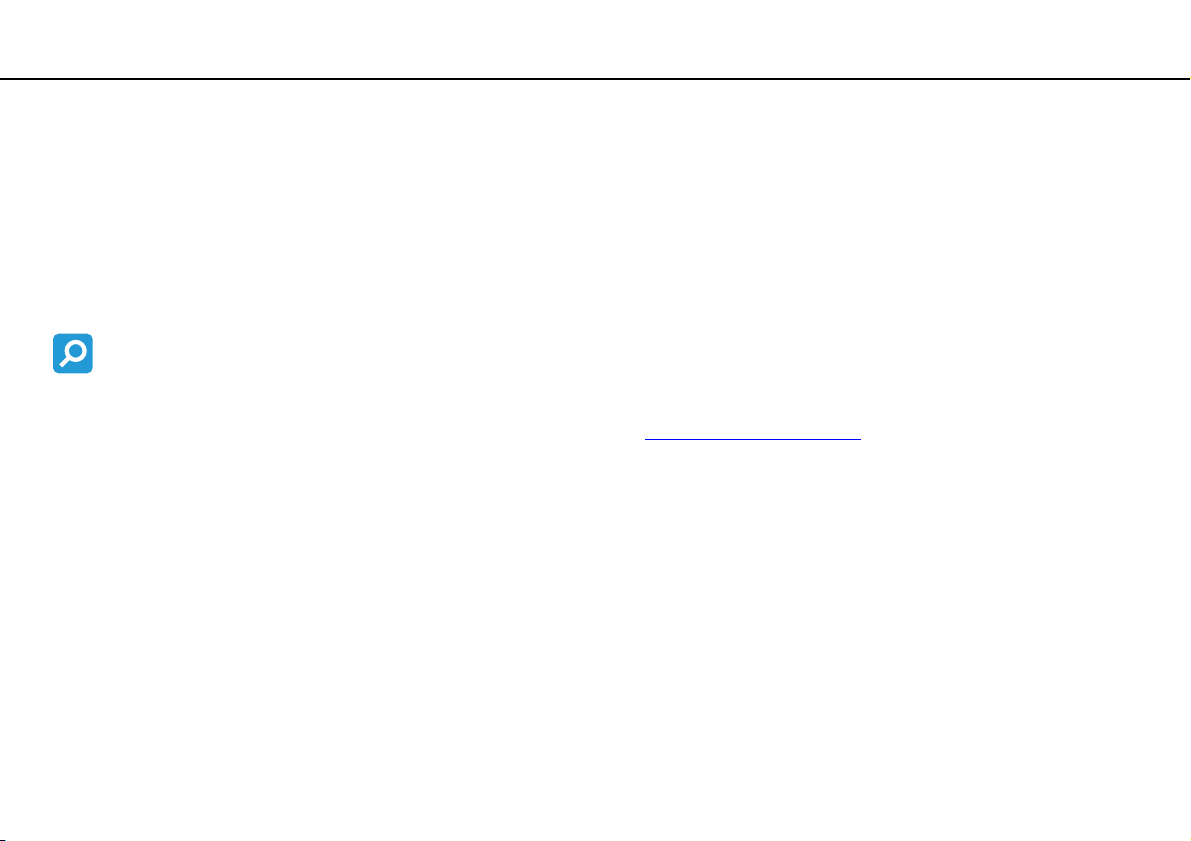
Inden computeren tages i brug >
4
nN
Inden computeren tages i brug
Tillykke med dit køb af denne Sony VAIO®-computer og velkommen til den skærmbaserede Brugervejledning. Sony har
kombineret banebrydende teknologier inden for lyd, video, databehandling og kommunikation og designet en avanceret
computer, der giver dig en bred vifte af spændende muligheder.
!
Din computer kan se lidt anderledes ud end computeren på de illustrationer, der bruges i denne vejledning.
Sådan finder du specifikationerne
Der er muligvis nogle funktioner, indstillinger og medfølgende elementer, som ikke er tilgængelige på din computer.
Du kan se din computers konfiguration på webstedet VAIO Link på http://www.vaio-link.com
Om modeller med Windows 7 Starter
Der er nogle funktioner, som du ikke kan bruge på modeller med operativsystemet Windows 7 Starter. Disse funktioner er
tilgængelige på modeller med andre versioner af operativsystemet Windows 7. Det drejer sig f.eks. om følgende funktioner,
der er beskrevet i denne Brugervejledning:
❑ Ad-hoc-forbindelser i forbindelse med brug af den trådløse LAN-funktion
❑ Funktionen Flere skærme
❑ Long Battery Life Wallpaper Setting i VAIO Control Center
.
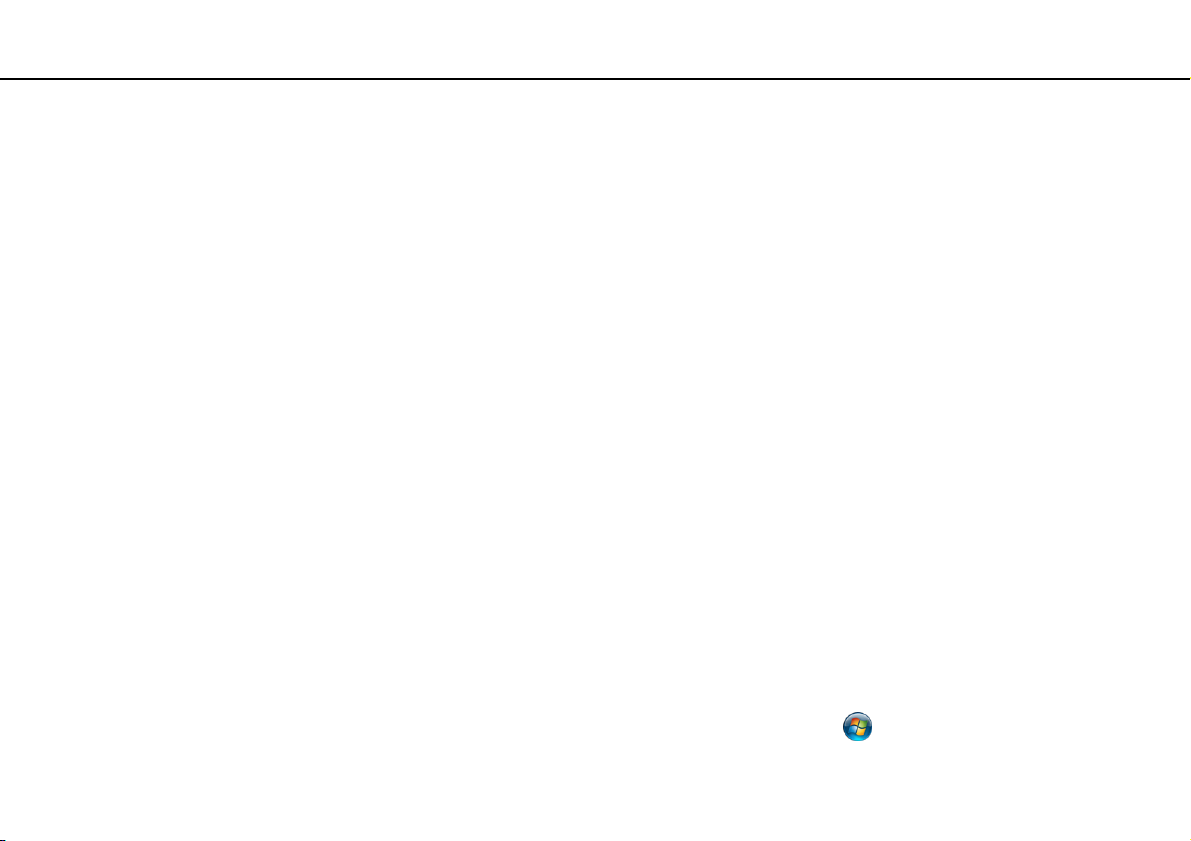
Inden computeren tages i brug >
Få mere at vide om din VAIO-computer
5
nN
Få mere at vide om din VAIO-computer
Dette afsnit indeholder supportoplysninger for din VAIO-computer.
1. Trykt dokumentation
❑ Guiden Hurtig start – En oversigt over komponentforbindelser, konfigurationsoplysninger osv.
❑ Guide til genopretning og fejlfinding
❑ Bestemmelser, garanti og support
2. Vejledning på skærmen
❑ Brugervejledning (denne vejledning) – En beskrivelse af computerens funktioner og oplysninger om, hvordan du løser
almindelige problemer.
Sådan får du vist denne vejledning på skærmen:
1 Klik på Start, Alle programmer og VAIO Documentation.
2 Åbn mappen for dit sprog.
3 Vælg den ønskede vejledning.
Du kan gennem brugervejledningerne manuelt ved at gå til Computer > VAIO (C:) (dit C-drev) > Documentation > Documentation og åbne mappen for
dit sprog.
❑ Windows Hjælp og support – En omfattende supportressource med praktiske råd, selvstudier og demonstrationer,
der gør det nemmere for dig at bruge din computer.
Hvis du vil have adgang til Windows Hjælp og support, skal du først klikke på Start og Hjælp og support.
Hold derefter Microsoft Windows-tasten nede, og tryk på tasten F1.

Inden computeren tages i brug >
Få mere at vide om din VAIO-computer
6
nN
3. Websteder med support
Hvis der opstår problemer med computeren, kan du få hjælp til fejlfinding på webstedet VAIO-Link på http://www.vaio-link.com.
Inden du kontakter VAIO-Link via telefon, skal du prøve at løse problemet ved hjælp af løsningsforslagene i den medfølgende
dokumentation og søge efter løsninger på andre Sony-websteder.
❑ Du kan finde flere oplysninger om VAIO og blive en del af det voksende VAIO-community på webstedet
http://www.club-vaio.com
❑ Hvis du vil købe online, skal du gå ind på http://www.sonystyle-europe.com
❑ Du kan finde oplysninger om andre Sony-produkter på http://www.sony.net
Når du kontakter VAIO-Link via telefon, skal du have din VAIO-computers serienummer parat. Serienummeret findes på
VAIO-computerens underside eller bagpanel eller inden i batterirummet.
.
.
.
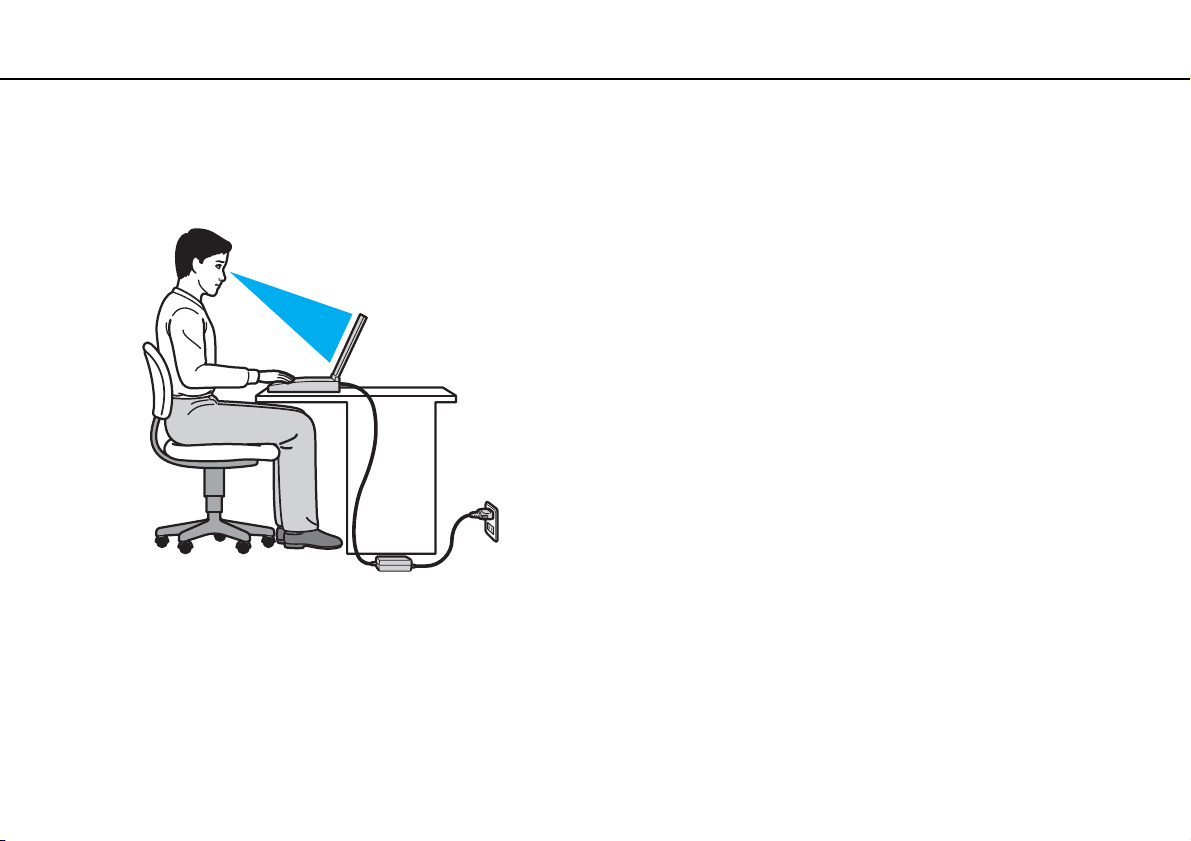
Inden computeren tages i brug >
Ergonomisk vejledning
7
nN
Ergonomisk vejledning
Du kommer til at bruge computeren som en bærbar enhed i en række forskellige situationer og miljøer. Når det er muligt,
skal du forsøge at følge de følgende ergonomiske råd, der gælder for både stationære og bærbare pc-løsninger:
❑ Placering af computeren – placer computeren direkte foran dig. Hold underarmene i en vandret vinkel og håndleddene
i en neutral og behagelig position, mens du bruger tastaturet eller pegeenheden. Lad overarmene hænge ned langs siderne
på en naturlig måde. Hold hyppige pauser, når du bruger computeren. Hvis du bruger computeren i længere tid uden
afbrydelser, kan du overanstrenge øjnene, musklerne eller senerne.
❑ Møbler og siddestilling – sid på en stol med god rygstøtte. Juster stolens højde, så dine fødder hviler fladt på gulvet.
Det kan være behageligt med en fodskammel. Sid i en afslappet og rank stilling, og undgå at bøje forover eller læne dig
langt tilbage.
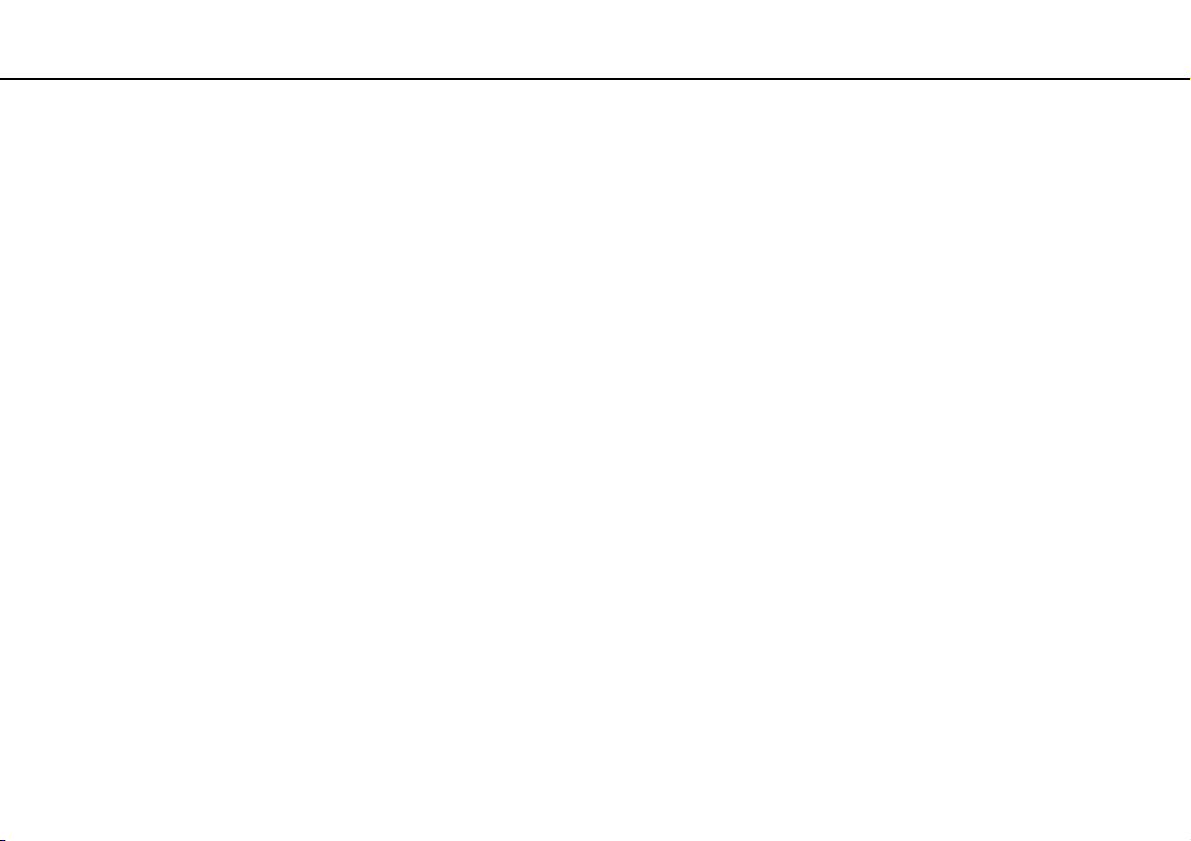
Inden computeren tages i brug >
Ergonomisk vejledning
8
nN
❑ Synsvinkel i forhold til skærmen – brug skærmens vippefunktion til at finde den bedste position. Dine øjne og muskler
belastes mindre, hvis skærmen justeres til den korrekte position. Juster også skærmens lysstyrke.
❑ Lysforhold – vælg en placering, hvor lyset fra vinduer eller lamper ikke reflekteres på skærmen. Brug indirekte lyskilder
for at undgå lyse punkter på skærmen. En ordentlig belysning gør det mere behageligt at arbejde ved computeren og øger
dermed din effektivitet.
❑ Placering af en ekstern skærm – hvis du bruger en ekstern skærm, skal denne skærm anbringes i en afstand, hvor den
er behagelig at se på. Sørg for, at skærmbilledet er i øjenhøjde eller en anelse lavere, når du sidder foran skærmen.
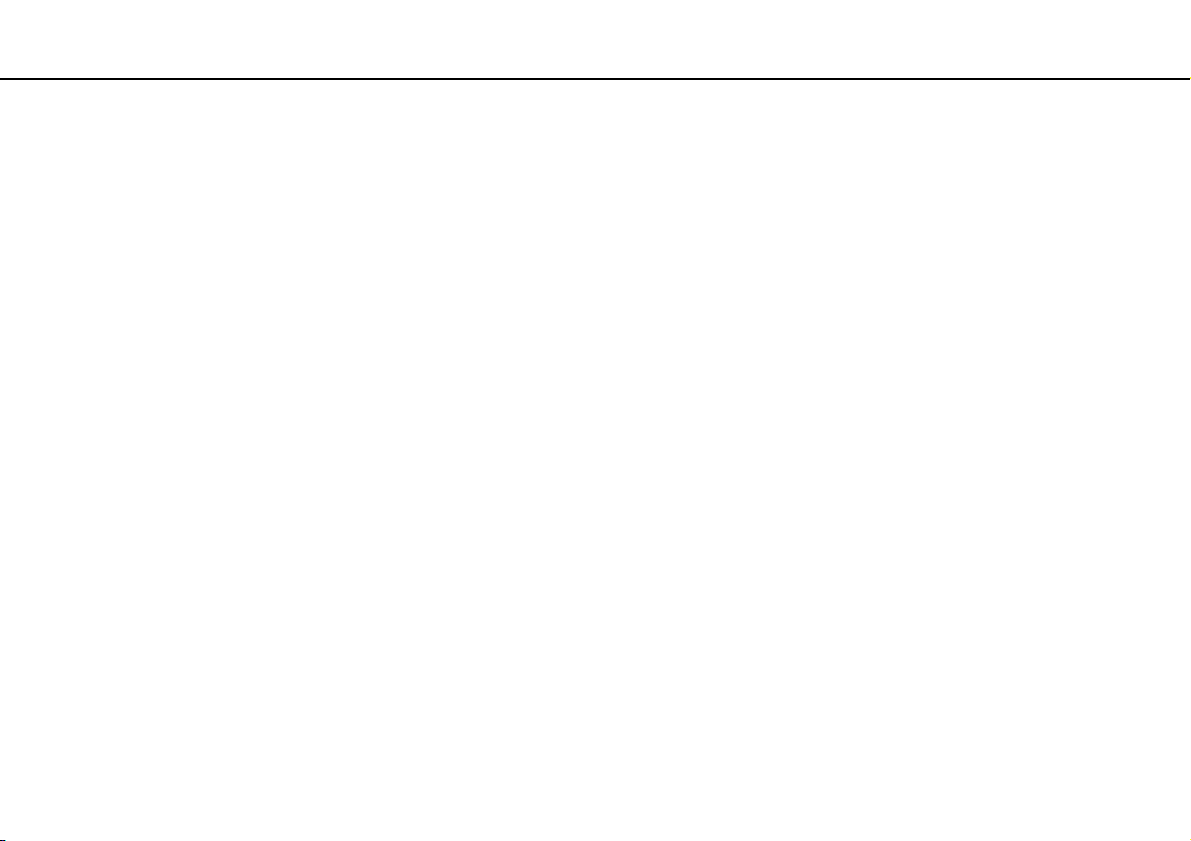
Introduktion >
Introduktion
I dette afsnit beskrives det, hvordan du kommer i gang med at bruge din VAIO-computer.
❑ Placering af betjeningstaster og porte (side 10)
❑ Om indikatorlamperne (side 16)
❑ Tilslutning af strømmen (side 17)
❑ Brug af batteriet (side 18)
❑ Sikker nedlukning af computeren (side 25)
❑ Brug af strømsparetilstande (side 26)
❑ Opdatering af computeren (side 28)
9
nN
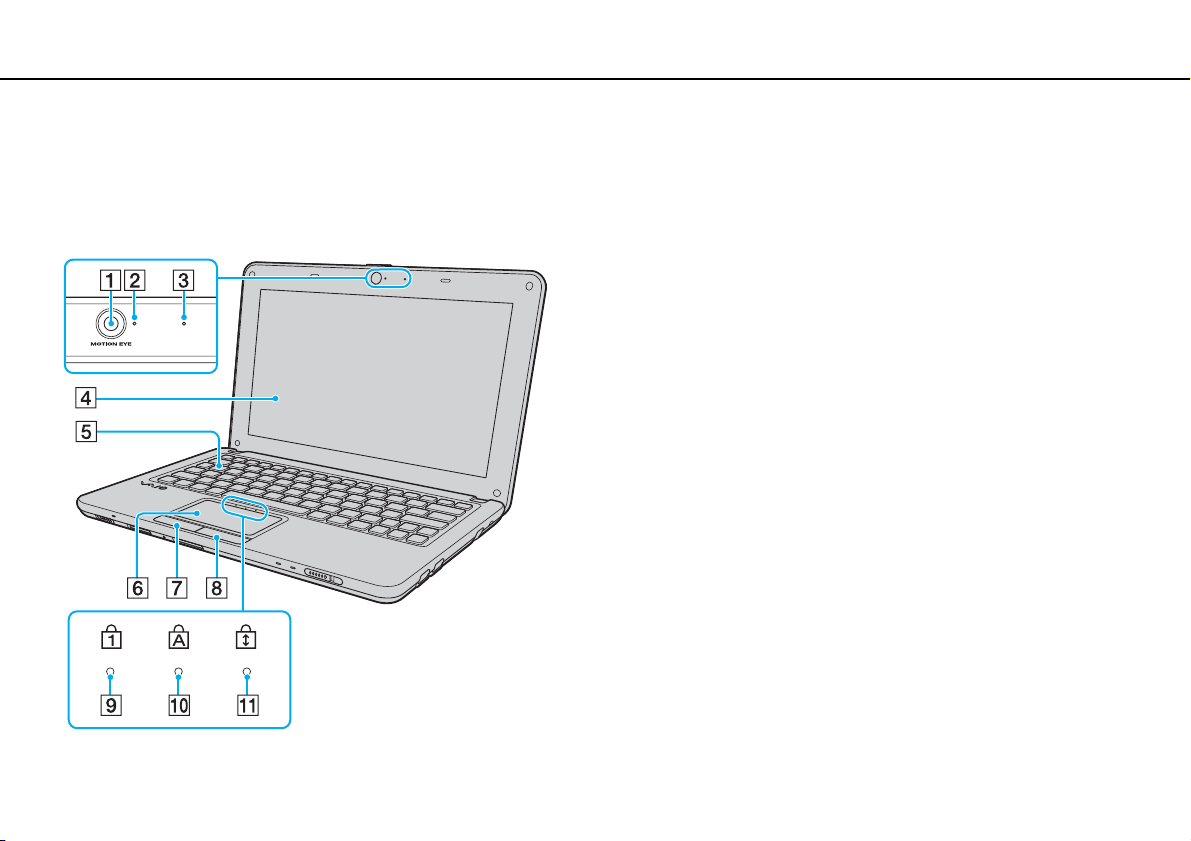
Introduktion >
Placering af betjeningstaster og porte
Placering af betjeningstaster og porte
Tag dig tid til at finde de betjeningstaster og porte, der vises på de næste sider.
Forside
A Indbygget MOTION EYE-kamera (side 33)
B Indbygget MOTION EYE-kameraindikator (side 16)
C Indbygget mikrofon (mono)
D LCD-skærm (side 85)
E Tastatur (side 30)
F Pegefelt (side 32)
G Venstre tast (side 32)
H Højre tast (side 32)
I Num lock-indikator (side 16)
J Caps lock-indikator (side 16)
K Scroll lock-indikator (side 16)
10
nN
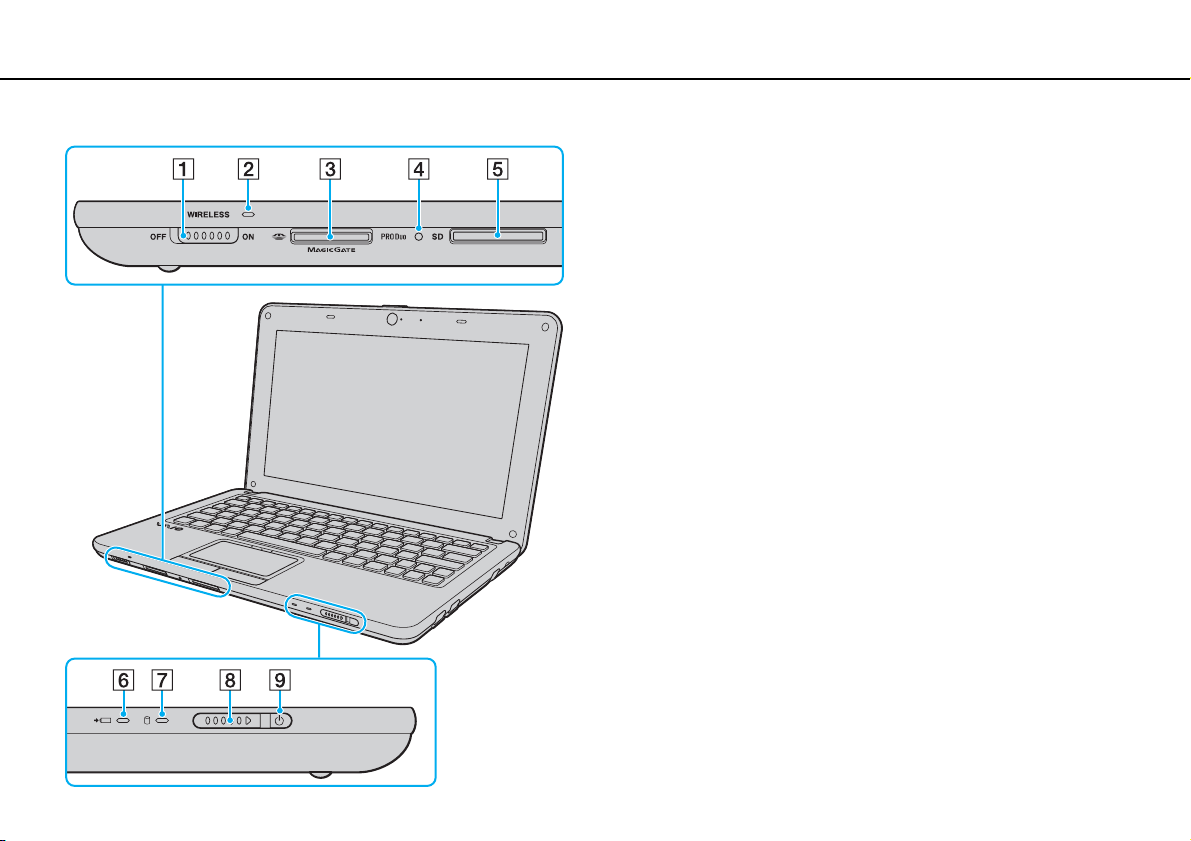
Introduktion >
Placering af betjeningstaster og porte
A WIRELESS-knap (side 46), (side 53)
B WIRELESS-indikator (side 16)
C Slot til "Memory Stick Duo"
*
(side 34)
D Medieadgangsindikator (side 16)
E Slot til SD-hukommelseskort (side 40)
F Opladningsindikator (side 16)
G Diskdrevindikator (side 16)
H Tænd/sluk-knap
I Strømindikator (side 16)
* Computeren understøtter kun "Memory Stick" i Duo-størrelse.
11
nN

Introduktion >
Placering af betjeningstaster og porte
Bagside
A Batteristik (side 18)
12
nN

Introduktion >
Placering af betjeningstaster og porte
Højre
13
nN
A Hi-Speed USB-porte (USB 2.0)
B Netværksport (LAN) (side 45)
C Sikkerhedsslot
* Understøtter høj, fuld og lav hastighed.
*
(side 68)
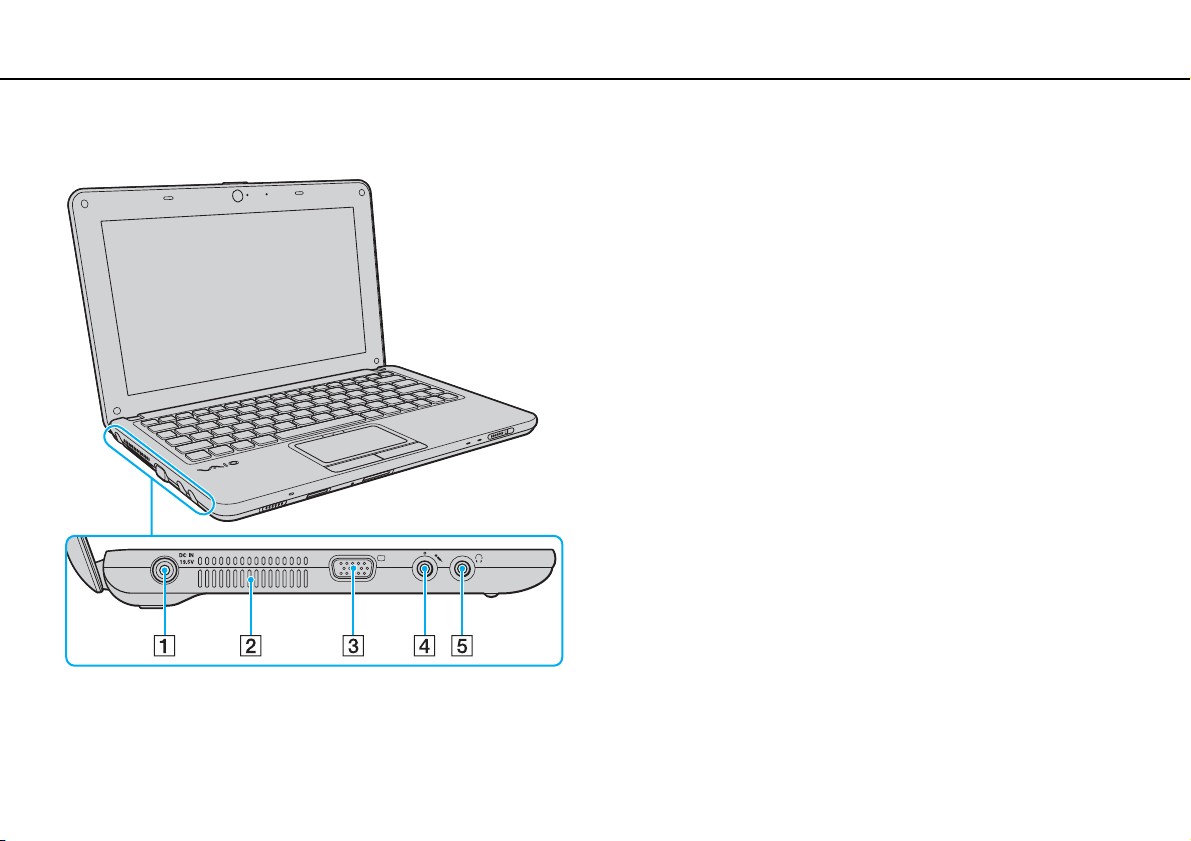
Introduktion >
Placering af betjeningstaster og porte
Venstre
A DC IN-port (side 17)
B Luftventilation
C Skærmport (side 62)
D Mikrofonstik (side 67)
E Høretelefonstik (side 61)
14
nN
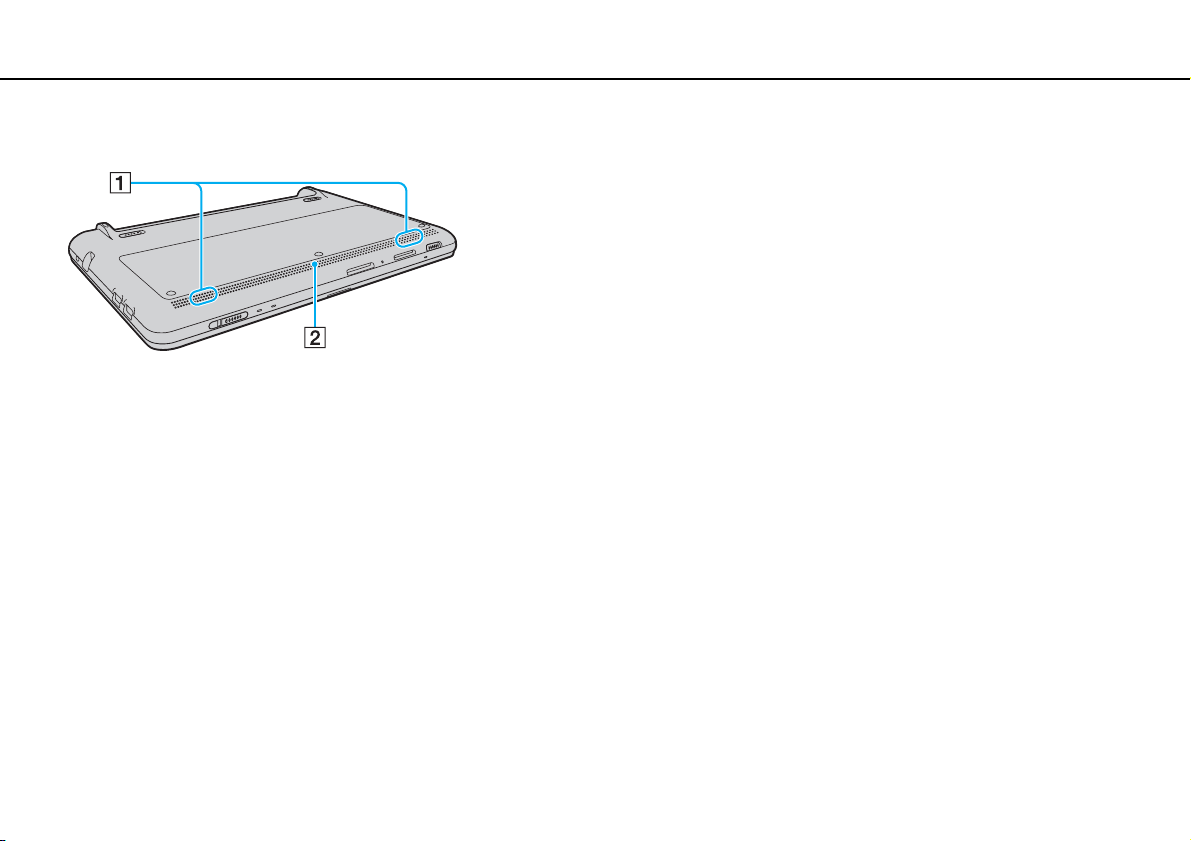
Introduktion >
Placering af betjeningstaster og porte
Underside
A Indbyggede højttalere (stereo)
B Luftventilation
15
nN
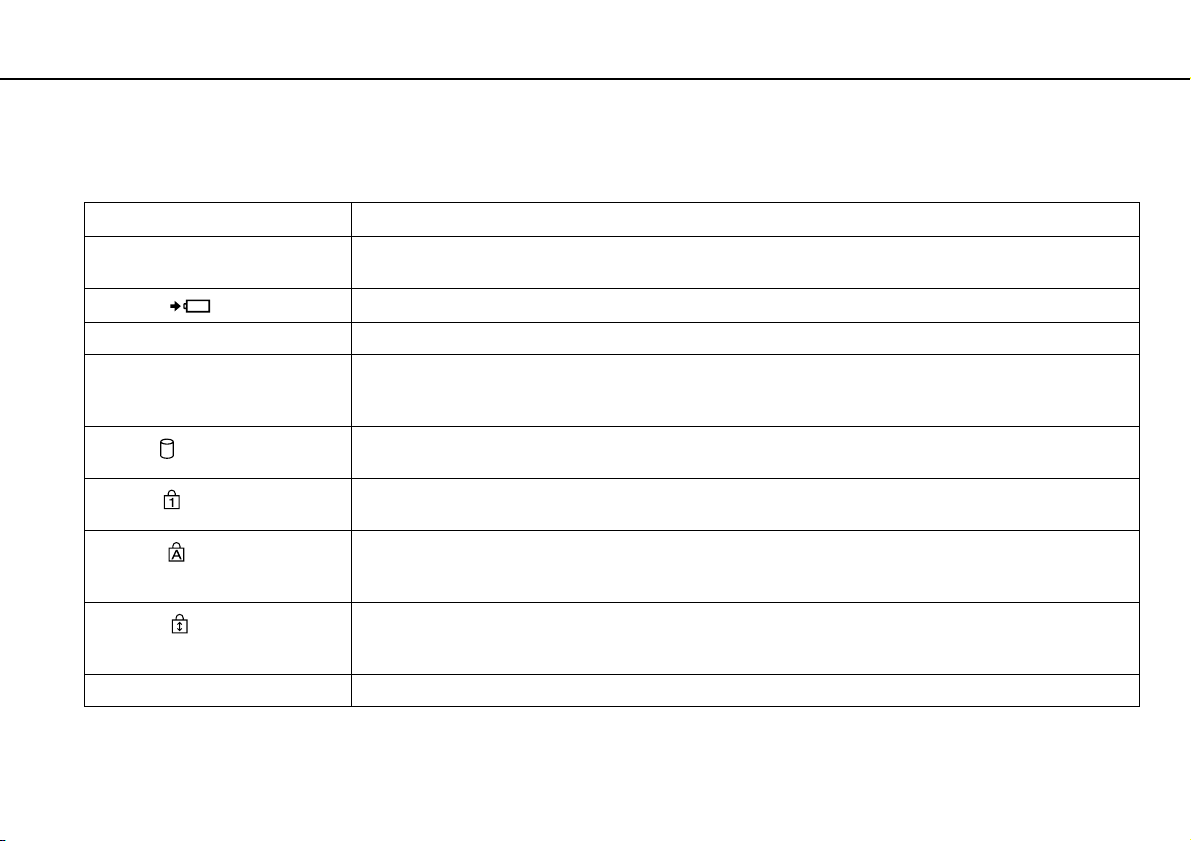
Introduktion >
Om indikatorlamperne
Om indikatorlamperne
Computeren er udstyret med følgende indikatorlamper:
Indikator Funktioner
Strøm 1 Lyser grønt, når computeren er tændt, blinker langsomt og lyser orange, når computeren er i slumretilstand,
Opladning
Indbygget MOTION EYE-kamera Lyser, når det indbyggede kamera er i brug.
Medieadgang Lyser, når hukommelseskortet, f.eks et "Memory Stick" eller et SD-hukommelseskort, er i brug. Computeren
Diskdrev
Num lock
Caps lock
Scroll lock
WIRELESS Lyser, når en eller flere trådløse indstillinger er aktiveret.
og slukkes, når computeren er slukket eller i dvaletilstand.
Lyser, når batteriet oplades. Se Opladning af batteriet (side 22) for at få flere oplysninger.
må ikke sættes i slumretilstand eller slukkes, når denne indikator er tændt. Når indikatoren er slukket,
er hukommelseskortet ikke i brug.
Lyser, når den indbyggede lagerenhed er i brug. Computeren må ikke sættes i slumretilstand eller slukkes,
når denne indikator er tændt.
Tryk på tasten Num Lk for at aktivere det numeriske tastatur. Tryk en gang til for at deaktivere det numeriske
tastatur. Det numeriske tastatur er ikke aktiveret, når indikatoren er slukket.
Tryk på tasten Caps Lock for at skrive store bogstaver. Der skiftes til små bogstaver, hvis du trykker på tasten
Shift, mens indikatoren er tændt. Tryk på tasten en gang til for at slukke indikatoren. Når Caps lock-indikatoren
er slukket, skiftes der til normal indtastning.
Tryk på tasterne Fn+Scr Lk for at ændre, hvordan du ruller på skærmen. Når Scroll lock-indikatoren er slukket,
skiftes der til normal rulning. Tasten Scr Lk har forskellige funktionsmåder, alt efter hvilket program du bruger,
og tasten fungerer ikke i alle programmer.
16
nN
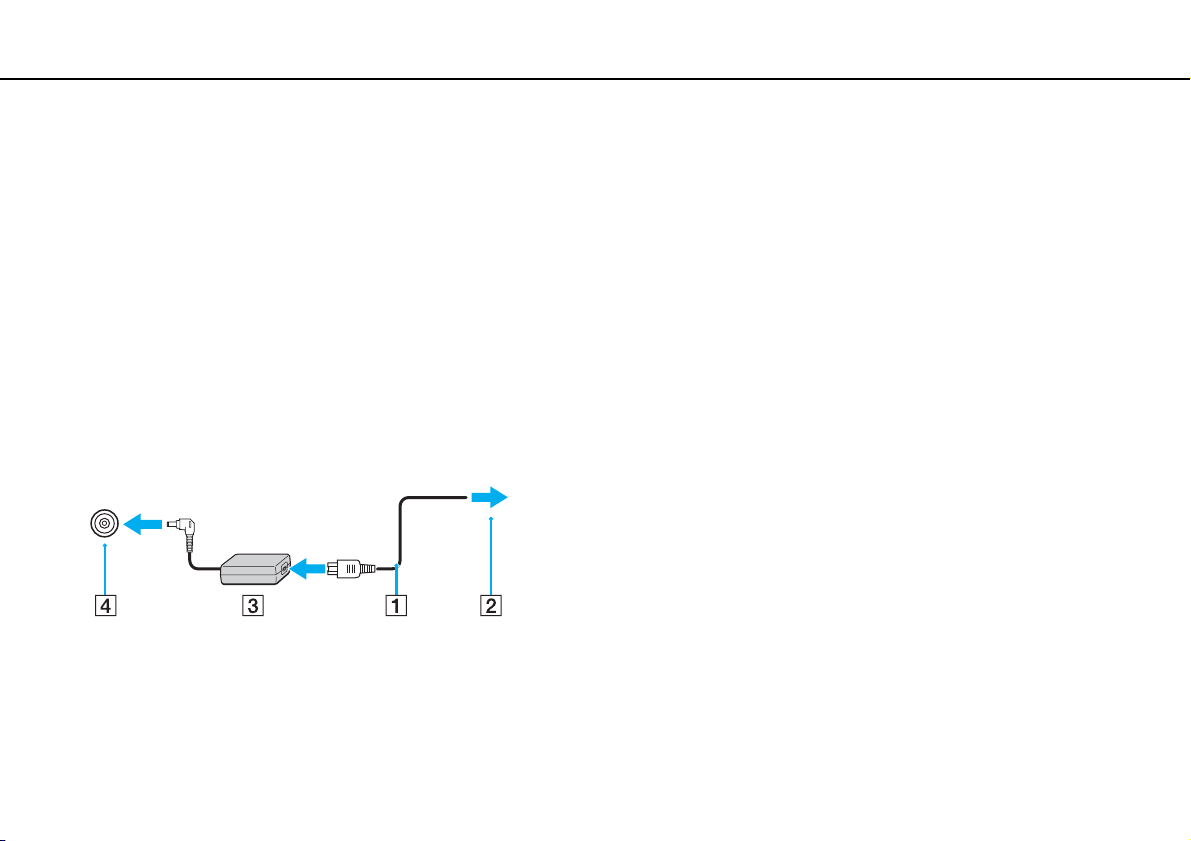
Introduktion >
Tilslutning af strømmen
17
nN
Tilslutning af strømmen
Du kan bruge en vekselstrømsadapter eller et genopladeligt batteri til at levere strøm til computeren.
Brug af vekselstrømsadapteren
Når computeren er sluttet direkte til elnettet, og batteriet samtidig er installeret, bruger computeren elnettet som strømkilde.
Brug kun den vekselstrømsadapter, der følger med computeren.
Sådan bruger du vekselstrømsadapteren
1 Sæt den ene ende af strømledningen (1) ind i vekselstrømsadapteren (3).
2 Sæt den anden ende af strømledningen i stikkontakten (2).
3 Sæt ledningen fra vekselstrømsadapteren (3) ind i DC IN-porten (4) på computeren.
Hvis du vil koble computeren fuldstændigt fra strømforsyningen, skal du trække stikket fra vekselstrømsadapteren ud af stikkontakten.
Sørg for, at der er nem adgang til stikkontakten.
Hvis du ikke skal bruge computeren i en længere periode, bør den sættes i dvaletilstand. Se Brug af dvaletilstand (side 27).

Introduktion >
Brug af batteriet
Brug af batteriet
Det batteri, der følger med til computeren, er ikke fuldt opladet på leveringstidspunktet.
Indsætning/fjernelse af batteriet
Sådan installerer du batteriet
1 Sluk computeren, og slå LCD-skærmen ned.
2 Skub knappen LOCK til batterilåsen (1) udad.
18
nN
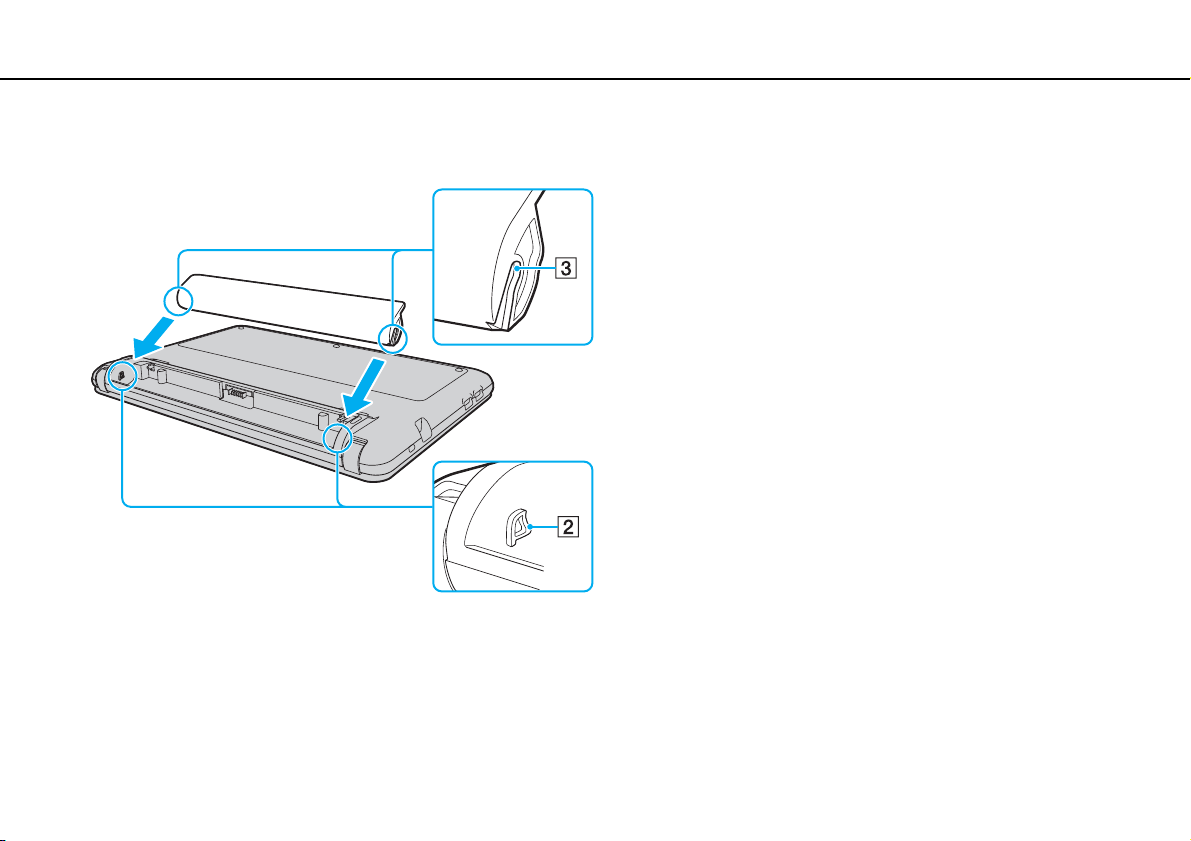
Introduktion >
Brug af batteriet
19
nN
3 Skub batteriet skråt ind i batterirummet, indtil tapperne (2) på siderne af batterirummet sidder i de indhak (3), der er på
hver side af batteriet.

Introduktion >
Brug af batteriet
4 Skub batteriet ned i rummet, indtil der lyder et klik.
5 Skub knappen LOCK indad, så batteriet sidder fast i computeren.
20
nN

Introduktion >
Brug af batteriet
Sådan fjerner du batteriet
!
Du kan risikere at miste data, hvis du fjerner batteriet, mens computeren er tændt og koblet fra vekselstrømsadapteren, eller hvis du fjerner batteriet,
mens computeren er i dvaletilstand.
1 Sluk computeren, og slå LCD-skærmen ned.
2 Skub knappen LOCK til batterilåsen (1) udad.
3 Skub knappen RELEASE til batterilåsen (2) udad.
Batteriet frigøres, og dets forreste kant hæves en smule.
4 Placer din fingerspids på den hævede kant, løft batteriet i pilens retning, og skub det væk fra computeren.
21
nN
!
Nogle genopladelige batterier opfylder ikke Sonys kvalitets- og sikkerhedsstandarder. Af sikkerhedsmæssige grunde kan denne computer kun fungere med
de originale Sony-batterier, der er designet til denne model. Hvis du installerer et batteri, der ikke er godkendt, bliver batteriet ikke opladet, og computeren
holder op med at fungere.
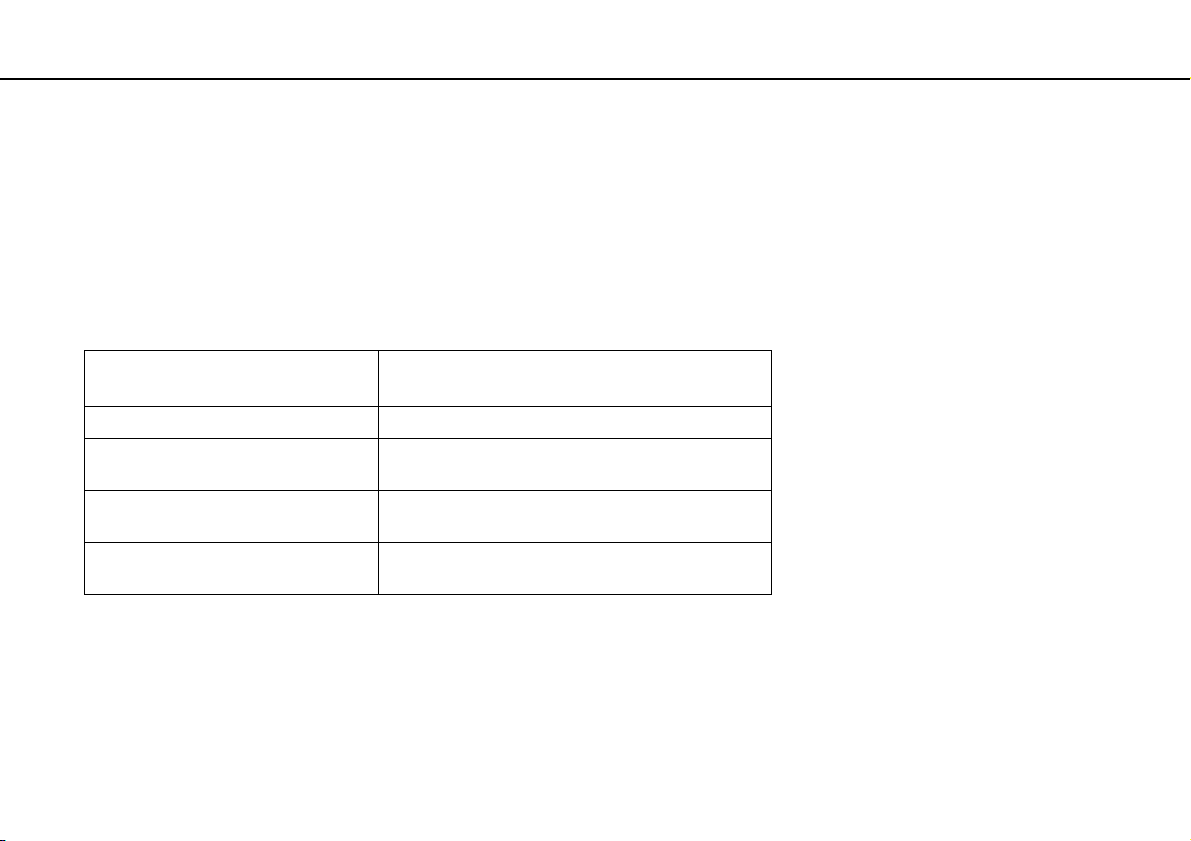
Introduktion >
Brug af batteriet
Opladning af batteriet
Det batteri, der følger med til computeren, er ikke fuldt opladet på leveringstidspunktet.
Sådan oplader du batteriet
1 Installer batteriet.
2 Slut computeren til en strømkilde ved hjælp af vekselstrømsadapteren.
Opladningsindikatoren er tændt, mens batteriet oplades. Når batteriet næsten er opladet til det niveau, du har valgt ved
hjælp af batteriopladningsfunktionerne, slukkes opladningsindikatoren.
22
nN
Opladningsindikatorens
statusvisning
Lyser orange Batteriet oplades.
Blinker sammen med den grønne
strømindikator
Blinker sammen med den orange
strømindikator
Blinker hurtigt med orange lys Der er opstået en batterifejl, fordi batteriet er defekt
!
Oplad batteriet som beskrevet i denne vejleding fra første opladning.
Betydning
Batteriet er ved at løbe tør for strøm (normal tilstand).
Batteriet er ved at løbe tør for strøm (slumretilstand).
eller ikke sidder ordentligt fast.

Introduktion >
Brug af batteriet
Lad batteriet sidde i computeren, mens den er sluttet til elnettet. Batteriet oplades, mens du bruger computeren.
Når batteriet er løbet tør for strøm, og både opladnings- og strømindikatoren blinker, skal du enten tilslutte vekselstrømsadapteren for at genoplade
batteriet eller slukke computeren og indsætte et fuldt opladet batteri.
Computeren er udstyret med et lithium-ion-batteri, der til enhver tid kan oplades. Det påvirker ikke batteriets levetid, hvis det genoplades, selvom det
kun er delvist afladet.
Du kan forlænge batteriets levetid, hvis du aktiverer batteriplejefunktionen under Battery Charge Functions via VAIO Control Center.
I forbindelse med brugen af visse programmer og eksterne enheder skifter computeren muligvis ikke til dvaletilstand, selvom batteriet er næsten tomt.
Derfor er det vigtigt, at du sikkerhedskopierer regelmæssigt og manuelt aktiverer en strømstyringstilstand, f.eks. slumre eller dvale, for at undgå datatab,
når du bruger batteristrøm.
Hvis batteriet tømmes, mens computeren er i slumretilstand, mister du alle data, der ikke er gemt. Det er ikke muligt at vende tilbage til det arbejde,
der ikke er gemt. Hvis du vil undgå tab af data, skal du gemme dine data ofte.
23
nN
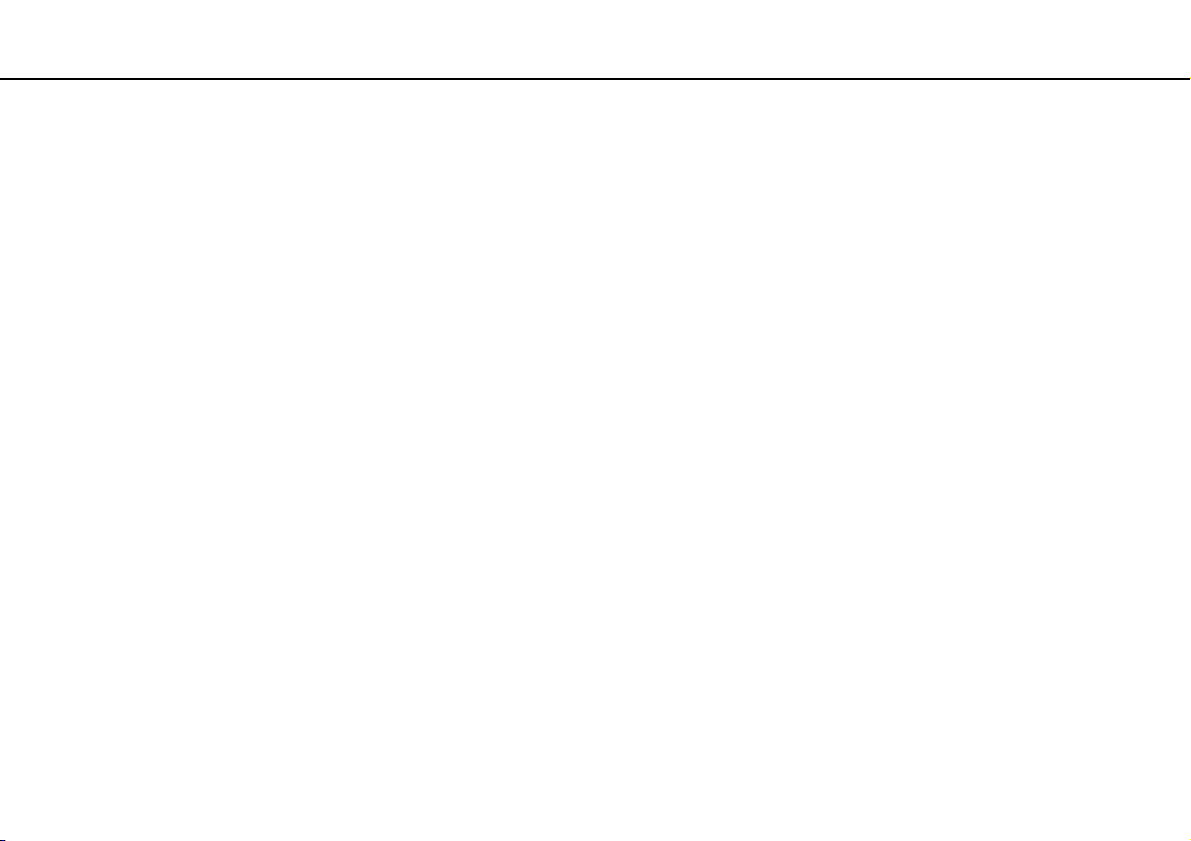
Introduktion >
Brug af batteriet
24
nN
Forlængelse af batteriets levetid
Når computeren kører på batteristrøm, kan du forlænge batteriets levetid ved hjælp af følgende fremgangsmåder.
❑ Juster lysstyrken på computerens LCD-skærm.
❑ Brug strømsparetilstanden. Se Brug af strømsparetilstande (side 26) for at få flere oplysninger.
❑ Rediger strømspareindstillingerne under Strømstyring. Se Brug af VAIO Power Management (side 77) for at få flere
oplysninger.
❑ Angiv tapet som baggrund på skrivebordet under Long Battery Life Wallpaper Setting via VAIO Control Center.
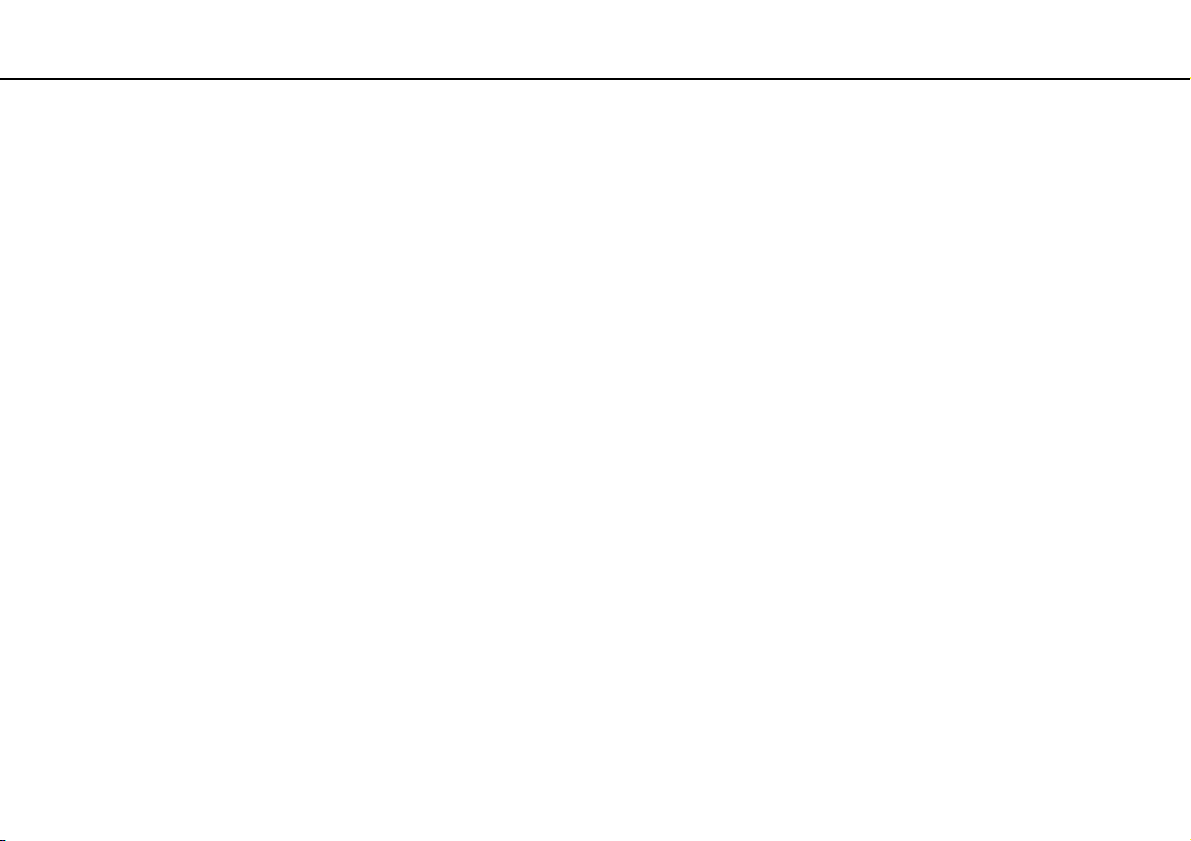
Introduktion >
Sikker nedlukning af computeren
Sikker nedlukning af computeren
Hvis du vil undgå at miste data, der ikke er gemt, skal du lukke computeren korrekt, som beskrevet nedenfor.
Sådan lukker du computeren
1 Sluk eventuelle eksterne enheder, der er sluttet til computeren.
2 Klik på Start og på knappen Luk computeren.
3 Reager på alle advarsler om, at du skal gemme dokumenter eller være opmærksom på andre brugere, og vent,
indtil computeren lukkes automatisk.
Strømindikatoren slukkes.
25
nN

Introduktion >
Brug af strømsparetilstande
nN
Brug af strømsparetilstande
Du kan benytte strømstyringsindstillingerne til at spare på batteriet. Ud over den normale drifttilstand har computeren to
specifikke strømsparetilstande, som du kan vælge efter behov: Slumretilstand og dvaletilstand.
!
Hvis du ikke skal bruge computeren i længere tid, mens den er koblet fra vekselstrømsadapteren, skal du sætte computeren i dvaletilstand eller slukke den.
Hvis batteriet tømmes, mens computeren er i slumretilstand, mister du alle data, der ikke er gemt. Det er ikke muligt at vende tilbage til det arbejde,
der ikke er gemt. Hvis du vil undgå tab af data, skal du gemme dine data ofte.
Tilstand Beskrivelse
Normal tilstand Dette er den normale tilstand for computeren, når den er i brug. Den grønne strømindikator lyser, når denne
tilstand er aktiveret på computeren.
Slumretilstand I slumretilstand slukkes LCD-skærmen, og de indbyggede lagerenheder og processoren indstilles til et lavt
strømforbrug. Den orange strømindikator blinker langsomt, når denne tilstand er aktiveret på computeren.
Computeren vender hurtigere tilbage til normal tilstand fra slumretilstand end fra dvaletilstand. Der bruges dog
mere strøm i slumretilstand end i dvaletilstand.
Dvaletilstand Når computeren er i dvaletilstand, gemmes systemets aktuelle tilstand på de indbyggede lagerenheder, og
computeren slukkes. Selvom batteriet bliver tømt, mister du ikke nogen data. Strømindikatoren er slukket,
når denne tilstand er aktiveret på computeren.
26

Introduktion >
Brug af strømsparetilstande
Brug af slumretilstand
Sådan aktiverer du slumretilstand
Klik på Start, på pilen ud for knappen Luk computeren og derefter på Slumre.
Sådan vender du tilbage til normal tilstand
❑ Tryk på en tast.
❑ Skub tænd/sluk-knappen (i retning af G på knappen).
!
Hvis du skubber tænd/sluk-knappen (i retning af G på knappen) og holder den i mere end fire sekunder, slukkes computeren automatisk. Du mister alle
data, der ikke er gemt.
Brug af dvaletilstand
Sådan aktiverer du dvaletilstand
Tryk på tasterne Fn+F12.
Du kan også klikke på Start, på pilen ud for knappen Luk computeren og derefter på Dvale.
!
Flyt ikke computeren, før strømindikatoren er slukket.
27
nN
Sådan vender du tilbage til normal tilstand
Skub tænd/sluk-knappen (i retning af G på knappen).
!
Hvis du skubber tænd/sluk-knappen (i retning af G på knappen) og holder den i mere end fire sekunder, slukkes computeren automatisk.
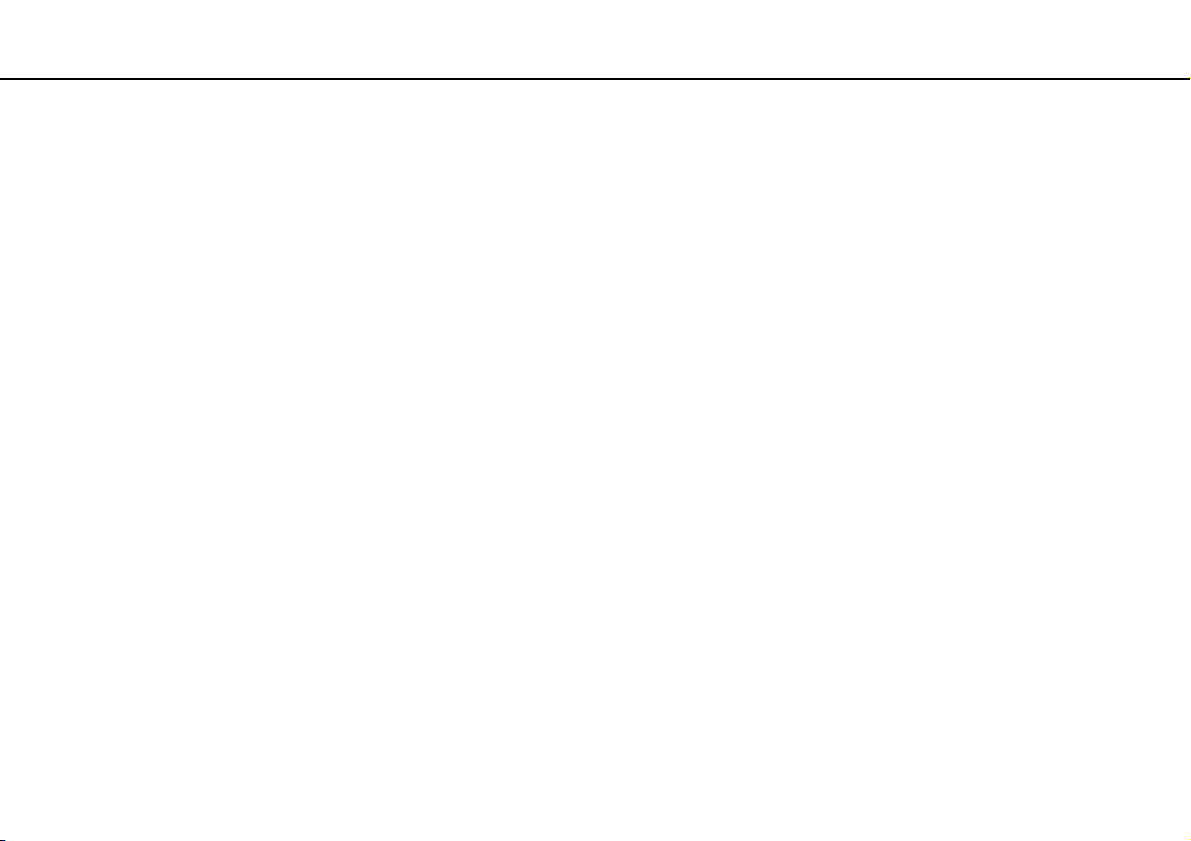
Introduktion >
Opdatering af computeren
28
nN
Opdatering af computeren
Sørg for at installere de seneste opdateringer til computeren ved hjælp af følgende programmer, så computeren fungerer så
effektivt som muligt.
❑ Windows Update
Klik på Start, Alle programmer og Windows Update, og følg derefter vejledningen på skærmen.
❑ VAIO Update 4
Klik på Start, Alle programmer, VAIO Update 4 og Go to VAIO Web Support, og følg derefter vejledningen på skærmen.
!
Computeren skal have forbindelse til internettet, for at du kan hente opdateringer.

Brug af VAIO-computeren >
Brug af VAIO-computeren
I dette afsnit beskrives det, hvordan du kan bruge din VAIO-computer, så du får det største udbytte af den.
❑ Brug af tastaturet (side 30)
❑ Brug af pegefeltet (side 32)
❑ Brug af det indbyggede kamera (side 33)
❑ Brug af en "Memory Stick" (side 34)
❑ Brug af andre moduler/hukommelseskort (side 40)
❑ Brug af internettet (side 44)
❑ Brug af netværket (LAN) (side 45)
❑ Brug af det trådløse LAN-netværk (side 46)
❑ Brug af Bluetooth-funktionen (side 53)
29
nN
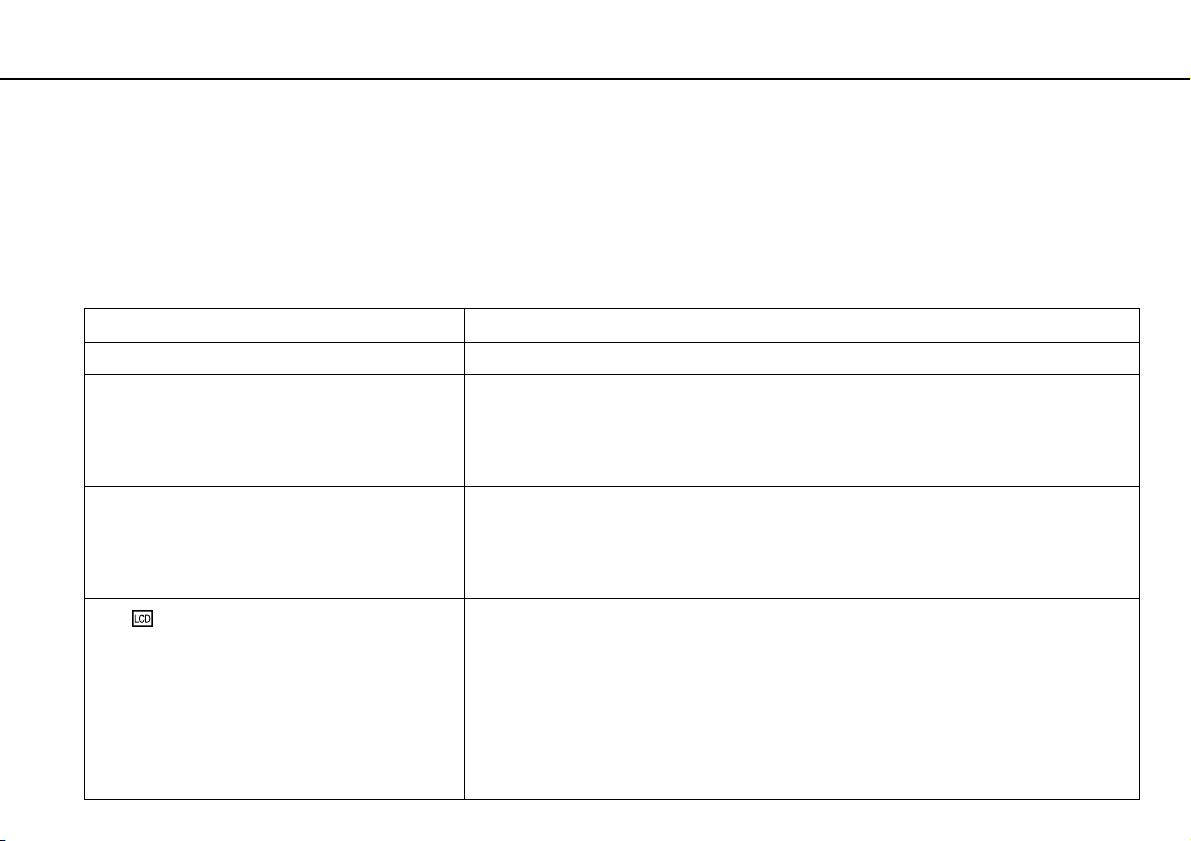
Brug af VAIO-computeren >
Brug af tastaturet
Brug af tastaturet
Tastaturet har ekstra taster, der bruges til at udføre modelspecifikke opgaver.
Kombinationer og funktioner med Fn-tasten
Nogle tastaturfunktioner kan først bruges, når operativsystemet er indlæst.
Kombination/funktion Funktion
Fn + % (F2): lydløs Slår de indbyggede højttalere eller høretelefoner til og fra.
Fn + 2 (F3/F4): regulering af lydstyrken Ændrer lydstyrken.
Hvis du vil øge lydstyrken, skal du holde tasterne Fn+F4 nede eller trykke på tasterne Fn+F4
og derefter på tasten M eller ,.
Hvis du vil reducere lydstyrken, skal du holde tasterne Fn+F3 nede eller trykke på tasterne Fn+F3
og derefter på tasten m eller <.
Fn + 8 (F5/F6): regulering af lysstyrke Ændrer lysstyrken på computerens LCD-skærm.
Hvis du vil øge lysstyrken, skal du holde tasterne Fn+F6 nede eller trykke på tasterne Fn+F6
og derefter på tasten M eller ,.
Hvis du vil reducere lysstyrken, skal du holde tasterne Fn+F5 nede eller trykke på tasterne Fn+F5
og derefter på tasten m eller <.
Fn + /T (F7): skærmudgang
Skifter mellem visning på computerens skærm, på en ekstern skærm, på begge disse skærme
og på flere skærme, der fungerer som et enkelt skrivebord. Tryk på tasten Enter for at vælge
skærmvisning.
!
Hvis du fjerner et skærmkabel fra computeren, mens der anvendes en ekstern skærm til visning, bliver
computerskærmen sort. I så fald skal du trykke to gange på tasten F7, mens du holder tasten Fn nede.
Tryk derefter på tasten Enter for at skifte til computerskærmen.
30
nN
Det er ikke sikkert, at operativsystemet på computeren understøtter brug af flere skærme.

Brug af VAIO-computeren >
Brug af tastaturet
Kombination/funktion Funktion
Fn + (F12): dvale
31
nN
I dvaletilstand har computeren det laveste strømforbrug. Når du udfører denne kommando,
bliver systemets tilstand og de tilsluttede eksterne enheders tilstand gemt på den indbyggede
lagerenhed, og systemet slukkes. Hvis du vil vende tilbage til den tidligere systemtilstand,
skal du tænde computeren ved hjælp af tænd/sluk-knappen.
Oplysninger om strømstyring finder du i Brug af strømsparetilstande (side 26).

Brug af VAIO-computeren >
Brug af pegefeltet
Brug af pegefeltet
Du kan pege på, markere, trække og rulle elementer på skærmbilledet ved hjælp af pegefeltet.
Handling Beskrivelse
Pege Flyt fingeren henover pegefeltet (1) for at placere markøren (2) på et element eller objekt.
Klikke Tryk én gang på venstre tast (3).
Dobbeltklikke Tryk på venstre tast to gange lige efter hinanden.
Højreklikke Tryk én gang på højre tast (4). I mange programmer åbner denne handling en kontekstafhængig genvejsmenu.
Trække Bevæg fingeren henover pegefeltet, mens du trykker på venstre tast.
Rulle Træk fingeren langs pegefeltets højre kant for at rulle i lodret retning. Træk fingeren langs pegefeltets nederste kant
for at rulle i vandret retning (rullefunktionen er kun tilgængelig i programmer, der understøtter rulning via pegefeltet).
Du kan aktivere/deaktivere pegefeltet, når der er sluttet en mus til computeren. Du kan ændre indstillinger for pegefeltet i VAIO Control Center.
32
nN
!
Sørg for at tilslutte en mus, inden pegefeltet deaktiveres. Hvis du deaktiverer pegefeltet, inden du tilslutter en mus, kan du kun udføre markørhandlinger
via tastaturet.

Brug af VAIO-computeren >
Brug af det indbyggede kamera
Brug af det indbyggede kamera
Computeren har et indbygget MOTION EYE-kamera.
Du kan udføre følgende handlinger med den forudinstallerede software til billedoptagelse:
❑ Tage stillbilleder og optage film
❑ Registrere og optage objektbevægelser til overvågningsformål
❑ Redigere optagede billeddata
Når du tænder computeren, aktiveres det indbyggede kamera.
Det er muligt at afholde videokonferencer, hvis du har den nødvendige software.
!
Når du starter eller afslutter softwaren til onlinemeddelelser eller videoredigering, bliver det indbyggede kamera ikke hhv. aktiveret eller deaktiveret.
Sæt ikke computeren i slumre- eller dvaletilstand, mens du bruger det indbyggede kamera.
Sådan bruger du den forudindstallerede software til billedoptagelse
1 Klik på Start, Alle programmer, ArcSoft WebCam Companion 3 og WebCam Companion 3.
2 Klik på det ønskede ikon i hovedvinduet.
Du kan finde oplysninger om, hvordan du bruger softwaren, i Hjælp-filen til programmet.
33
nN
Hvis du skal tage et billede eller optage en film på et mørkt sted, skal du klikke på ikonet Capture i hovedvinduet. Klik derefter på ikonet WebCam Settings,
og vælg indstillingen for begrænset lys eller kompensation for begrænset lys i vinduet med egenskaber.

Brug af VAIO-computeren >
Brug af en "Memory Stick"
34
nN
Brug af en "Memory Stick"
En "Memory Stick" er et kompakt, bærbart og alsidigt optagemedie med integrerede kredsløb, der er designet specifikt til
udveksling og deling af digitale data fra kompatible produkter, f.eks. digitalkameraer, mobiltelefoner og andre lignende enheder.
Da det er muligt at flytte mediet, kan det bruges til ekstern datalagring.
Inden du bruger en "Memory Stick"
Computerens "Memory Stick Duo"-slot passer til følgende størrelser og typer "Memory Stick Duo"-medier:
❑ "Memory Stick Duo"
❑ "Memory Stick PRO Duo"
❑ "Memory Stick PRO-HG Duo"
!
Computeren understøtter kun "Memory Stick" i Duo-størrelse. Den understøtter ikke "Memory Stick" i standardstørrelse.
Computerens "Memory Stick Duo"-slot understøtter ikke 8-bit parallel dataoverførsel (højhastighedsoverførsel).
Du kan få de seneste oplysninger om "Memory Stick"-mediet på [memorystick.com] på http://www.memorystick.com/en/.

Brug af VAIO-computeren >
Brug af en "Memory Stick"
Indsættelse og fjernelse af en "Memory Stick"
Sådan indsætter du en "Memory Stick"
1 Find "Memory Stick Duo"-slotten.
2 Hold din "Memory Stick", så pilen vender opad og peger mod kortslotten.
3 Skub forsigtigt din "Memory Stick" ind i slotten, indtil der lyder et klik.
Din "Memory Stick" registreres automatisk af systemet, og indholdet på den vises. Hvis der ikke åbnes en dialogboks eller et vindue på skrivebordet,
skal du klikke på Start, Computer og dobbeltklikke på "Memory Stick"-ikonet.
"Memory Stick"-ikonet vises i vinduet Computer, efter du har indsat din "Memory Stick" i slotten.
35
nN

Brug af VAIO-computeren >
Brug af en "Memory Stick"
!
Sørg for, at pilen på din "Memory Stick" peger i den rigtige retning, når den indsættes. Hvis det er vanskeligt at indsætte din "Memory Stick", må du ikke
forsøge at tvinge den på plads, da du risikerer at beskadige computeren eller mediet.
Inden du bruger en "Memory Stick Micro" ("M2"), skal du indsætte den i en "M2" Duo-adapter. Hvis du indsætter mediet direkte i computerens
"Memory Stick Duo"-slot uden adapteren, er der risiko for, at mediet sidder fast i slotten.
Sådan fjerner du en "Memory Stick"
!
Fjern ikke din "Memory Stick", mens medieadgangsindikatoren lyser. Hvis du gør det, kan du miste data. Det kan tage længere tid at indlæse store
mængder data, så kontroller, at indikatoren er slukket, inden du fjerner din "Memory Stick".
1 Find "Memory Stick Duo"-slotten.
2 Kontroller, at indikatoren for medieadgang er slukket.
3 Skub din "Memory Stick" ind i computeren, og slip den.
Din "Memory Stick" skubbes ud.
4 Træk din "Memory Stick" ud af slotten.
!
Vær forsigtig, når du fjerner en "Memory Stick", så den ikke pludselig skubbes ud, mens du ikke er parat.
36
nN

Brug af VAIO-computeren >
Brug af en "Memory Stick"
Formatering af en "Memory Stick"
Sådan formaterer du en "Memory Stick"
En "Memory Stick" er som standard formateret og klar til brug.
Hvis du vil formatere mediet igen ved hjælp af din computer, skal du benytte følgende fremgangsmåde.
!
Sørg for, at formateringen udføres med en enhed, der understøtter formatering af "Memory Stick"-medier.
Når en "Memory Stick" formateres, slettes alle de data, der er gemt på mediet. Inden formateringen skal du derfor sikre dig, at din "Memory Stick" ikke
indeholder vigtige data.
Du må ikke fjerne din "Memory Stick" fra slotten, mens den formateres. Hvis du gør det, kan der opstå funktionsfejl.
1 Find "Memory Stick Duo"-slotten.
2 Skub forsigtigt din "Memory Stick" ind i slotten, indtil der lyder et klik.
3 Klik på Start og Computer for at åbne vinduet Computer.
4 Højreklik på "Memory Stick"-ikonet, og vælg Formater.
5 Klik på Gendan enhedens standardindstillinger.
!
Størrelsen af allokeringsenheden og filsystemet kan ændres.
37
nN
Vælg ikke NTFS på rullelisten Filsystem, da denne indstilling kan medføre funktionsfejl.
Formateringsprocessen udføres hurtigere, hvis du vælger Ekspresformatering under Formateringsindstillinger.

Brug af VAIO-computeren >
Brug af en "Memory Stick"
6 Klik på Start.
7 Følg vejledningen på skærmen.
!
Formateringen af en "Memory Stick" kan tage et stykke tid. Det afhænger af medietypen, hvor lang tid det tager.
38
nN

Brug af VAIO-computeren >
Brug af en "Memory Stick"
39
nN
Om brug af en "Memory Stick"
❑ Computeren er blevet testet med og understøtter "Memory Stick"-medier fra Sony med en kapacitet på op til 16 GB,
som er tilgængelige pr. maj 2009. Det er imidlertid ikke alle "Memory Stick", der med garanti er kompatible.
❑ Det garanteres ikke, at computeren understøtter en "Memory Stick" med flere konverteringsadaptere.
❑ "MagicGate" er det almindelige navn for den teknologi til copyrightbeskyttelse, der er udviklet af Sony. Brug en
"Memory Stick" med "MagicGate"-logoet for at udnytte denne teknologi.
❑ Ifølge loven om ophavsret må de lyd- og/eller billeddata, du har optaget, ikke anvendes til andet end personligt brug uden
forudgående samtykke fra de respektive copyrightindehavere. "Memory Stick"-medier med copyrightbeskyttede data må
således kun bruges i henhold til loven om ophavsret.
❑ Der må ikke indsættes mere end én "Memory Stick" i slotten. Hvis mediet indsættes forkert, kan både computeren og
mediet blive beskadiget.

Brug af VAIO-computeren >
Brug af andre moduler/hukommelseskort
40
nN
Brug af andre moduler/hukommelseskort
Brug af SD-hukommelseskortet
Computeren har en slot til et SD-hukommelseskort. Du kan bruge denne slot til at overføre data mellem digitale kameraer,
videokameraer, musikafspillere og andre av-enheder.
Inden du bruger et SD-hukommelseskort
Computerens slot til SD-hukommelseskort understøtter følgende hukommelseskort:
❑ SD-hukommelseskort
❑ SDHC-hukommelseskort
I afsnittet Få mere at vide om din VAIO-computer (side 5) kan du finde adressen til det supportwebsted, hvor du kan få de
seneste oplysninger om kompatible hukommelseskort.

Brug af VAIO-computeren >
Brug af andre moduler/hukommelseskort
Sådan indsætter du et SD-hukommelseskort
1 Find computerens slot til SD-hukommelseskort.
2 Hold dit SD-hukommelseskort, så pilen vender opad og peger mod kortslotten.
3 Skub forsigtigt SD-hukommelseskortet ind, indtil der lyder et klik.
Kortet må ikke tvinges på plads.
Hvis SD-hukommelseskortet ikke glider nemt ind, skal du forsigtigt fjerne det og kontrollere, om det vender rigtigt.
41
nN
Ikonet for SD-hukommelseskortet vises i vinduet Computer, efter du har indsat kortet i slotten.

Brug af VAIO-computeren >
Brug af andre moduler/hukommelseskort
Sådan fjerner du et SD-hukommelseskort
1 Find computerens slot til SD-hukommelseskort.
2 Kontroller, at indikatoren for medieadgang er slukket.
3 Skub SD-hukommelseskortet ind i computeren, og slip det.
SD-hukommelseskortet skubbes ud.
4 Træk SD-hukommelseskortet ud af slotten.
42
nN

Brug af VAIO-computeren >
Brug af andre moduler/hukommelseskort
43
nN
Om brug af hukommelseskort
Generelle bemærkninger om brugen af hukommelseskortet
❑ Sørg for at bruge hukommelseskort, der er kompatible med de standarder, der understøttes af computeren.
❑ Sørg for, at pilen på hukommelseskortet peger i den rigtige retning, når det indsættes. Hvis det er vanskeligt at indsætte
hukommelseskortet, må du ikke forsøge at tvinge det på plads, da du risikerer at beskadige computeren eller mediet.
❑ Vær forsigtig, når du indsætter eller fjerner hukommelseskortet. Du må ikke tvinge modulet ind eller ud af slotten.
❑ Fjern ikke hukommelseskortet, mens medieadgangsindikatoren lyser. Hvis du gør det, kan du miste data.
❑ Forsøg ikke at indsætte et hukommelseskort eller en hukommelseskortadapter af en anden type i slotten til
hukommelseskort. Hvis hukommelseskortet eller hukommelseskortadapteren ikke er kompatibel med slotten, kan kortet
sidde fast og beskadige computeren.
Om brug af SD-hukommelseskortet
❑ Computeren er blevet testet med og understøtter de mest udbredte hukommelseskort, der er tilgængelige pr. maj 2009.
Det kan dog ikke garanteres, at alle hukommelseskort, der opfylder de samme specifikationer som de kompatible medier,
er kompatible.
❑ Computeren er blevet testet med SD-hukommelseskort med en kapacitet på op til 2 GB og SDHC-hukommelseskort med
en kapacitet på op til 32 GB, og computeren er kompatibel med disse kort.
❑ Computerens slot til SD-hukommelseskort understøtter ikke SD- og SDHC-hukommelseskortets funktion til
højhastighedsoverførsel.

Brug af VAIO-computeren >
Brug af internettet
44
nN
Brug af internettet
Inden du kan bruge internettet, skal du tilmelde dig hos en internetudbyder og konfigurere de enheder, der er nødvendige,
for at computeren kan oprette forbindelse til internettet.
Din internetudbyder tilbyder muligvis følgende typer internetforbindelser:
❑ Fiberoptisk bredbånd (FTTH)
❑ Bredbånd (DSL)
❑ Kabelmodem
❑ Satellit
❑ Modem
Hvis du vil have detaljerede oplysninger om de enheder, der skal bruges til at få adgang til internettet, og om, hvordan
computeren kobles på internettet, skal du kontakte din internetudbyder.
Hvis du vil koble computeren på internettet ved hjælp af den trådløse LAN-funktion, skal du konfigurere det trådløse LAN-netværk. Se Brug af det
trådløse LAN-netværk (side 46) for at få flere oplysninger.
!
Når computeren kobles på internettet, skal du sørge for, at computeren er tilstrækkeligt beskyttet mod onlinetrusler.
Afhængigt af den aftale, du har med din internetudbyder, skal du muligvis slutte en ekstern modemenhed, f.eks. et USB-telefonmodem, et DSL-modem
eller et kabelmodem, til computeren for at oprette forbindelse til internettet. Du kan få detaljerede oplysninger om, hvordan du opretter forbindelsen og
konfigurerer dit modem, i den brugervejledning, der fulgte med modemet.

Brug af VAIO-computeren >
Brug af netværket (LAN)
nN
Brug af netværket (LAN)
Du kan slutte computeren til 100BASE-TX/10BASE-T-netværk ved hjælp af et LAN-netværkskabel. Slut den ene ende
af LAN-kablet (medfølger ikke) til netværksporten (LAN) på computeren og den anden ende til netværket. Kontakt din
netværksadministrator, hvis du vil have flere oplysninger om de indstillinger og enheder, der skal bruges til en
LAN-forbindelse.
Du kan slutte computeren til ethvert netværk uden at ændre standardindstillingerne.
!
Der må ikke sluttes et telefonkabel til netværksporten (LAN) på computeren.
Hvis en af de nedenfor nævnte telefonlinjer sluttes til netværksporten (LAN), kan høj strøm ved porten medføre skader, overophedning eller brand.
- Telefonlinjer til privat brug (intercom-samtaleanlæg) eller arbejdsbrug (virksomhedstelefon med flere linjer)
- Offentlige telefonlinjer med abonnement
- PBC (privat bicentral)
45

Brug af VAIO-computeren >
Brug af det trådløse LAN-netværk
46
nN
Brug af det trådløse LAN-netværk
Hvis du bruger det trådløse LAN-netværk (WLAN), kan alle dine digitale enheder med indbygget WLAN-funktion kommunikere
med hinanden via et netværk Et WLAN er et netværk, hvor en bruger kan oprette forbindelse til et lokalnetværk (LAN) via en
trådløs (radio-) forbindelse.
WLAN-netværket understøtter alle de normale LAN-forbindelser og giver samtidig brugerne en større mobilitet og mulighed
for roaming. Du kan stadig få adgang til vigtige oplysninger, internettet/intranettet og netværksressourcer, selvom du er midt
i et møde eller på farten.
Du kan vælge at kommunikere uden et adgangspunkt. I så fald kan du kommunikere med et begrænset antal computere
(ad-hoc-netværk). Eller du kan kommunikere via et adgangspunkt, som giver dig mulighed for at oprette et komplet
infrastrukturnetværk.
I nogle lande kan lokale myndigheder have fastlagt begrænsninger for brugen af WLAN-produkter (f.eks. et begrænset antal kanaler). Inden du aktiverer
WLAN-funktionen, skal du derfor læse reglerne for brug af trådløse LAN-netværk grundigt.
WLAN-netværk benytter standarden IEEE 802.11a
Denne standard omfatter følgende krypteringsmetoder: WEP (Wired Equivalent Privacy), som er en sikkerhedsprotokol, WPA2 (Wi-Fi Protected Access 2)
og WPA (Wi-Fi Protected Access). Både WPA2 og WPA-specifikationerne, der er foreslået i fællesskab af IEEE og Wi-Fi-alliancen, er standarder, som
er baseret på interoperative sikkerhedsforbedringer, der øger niveauet for databeskyttelse og adgangskontrol på eksisterende Wi-Fi-netværk. WPA er
designet til at være fremadkompatibel med IEEE 802.11i-specifikationen. Den benytter den forbedrede datakrypteringsprotokol TKIP (Temporal Key
Integrity Protocol) og en brugergodkendelsesfunktion, som anvender protokollerne 802.1X og EAP (Extensible Authentication Protocol). Datakryptering
beskytter den sårbare trådløse forbindelse mellem klienter og adgangspunkter. Derudover benyttes andre typiske LAN-sikkerhedsmekanismer for at
beskytte fortrolige oplysninger, f.eks. adgangskodebeskyttelse, end-to-end-kryptering, virtuelle private netværk og brugergodkendelse. WPA2, anden
generation af WPA, giver en mere effektiv databeskyttelse og adgangskontrol og er desuden designet til at beskytte alle versioner af 802.11-enheder,
herunder 802.11b, 802.11a, 802.11g og 802.11n ("draft standard"), både med flere bånd og flere tilstande. Desuden giver WPA2, der er baseret på den
anerkendte IEEE 802.11i-standard, et sikkerhedsniveau, der svarer til sikkerhedsniveauet for regeringsrelevante systemer, ved at implementere den
FIPS 140-2-kompatible AES-krypteringsalgoritme fra NIST (National Institute of Standards and Technology ) og 802.1X-baseret godkendelse. WPA2 er
bagudkompatibel med WPA.
* Du kan se din computers konfiguration i specifikationerne.
*
/b/g eller standarden IEEE 802.11n* ("draft standard"), der angiver den anvendte type teknologi.

Brug af VAIO-computeren >
Brug af det trådløse LAN-netværk
IEEE 802.11b/g-standarden er en standard for trådløse LAN-netværk, der bruger båndet på 2,4 GHz. IEEE 802.11g-standarden giver en hurtigere
kommunikationshastighed end IEEE 802.11b-standarden.
IEEE 802.11a-standarden er en standard for trådløse LAN-netværk, der bruger båndet på 5 GHz.
IEEE 802.11n-standarden er en "draft"-standard for trådløse LAN-netværk, der bruger båndet på 2,4 eller 5 GHz.
Enheder til trådløse LAN-netværk, der bruger båndet på 2,4 GHz, kan ikke kommunikere med enheder, der bruger båndet på 5 GHz, fordi frekvenserne
er forskellige.
Det 2,4-GHz bånd, der bruges af enheder, som er kompatible med trådløse LAN-netværk, benyttes også af en række andre enheder. Selvom enhederne
på det trådløse LAN-netværk anvender teknologier til at minimere interferensen fra andre enheder, der benytter samme bånd, kan der forekomme
interferens, som reducerer kommunikationshastigheden, begrænser kommunikationsrækkevidden eller afbryder trådløse forbindelser.
Kommunikationshastigheden varierer og afhænger af afstanden mellem kommunikationsenhederne, eventuelle forhindringer mellem enhederne,
enhedernes konfiguration, betingelserne for radiosignaler og den anvendte software. Kommunikationsforbindelserne kan desuden bliver afbrudt pga.
dårlige betingelser for radiosignaler.
Kommunikationsrækkevidden varierer og afhænger af den faktiske afstand mellem kommunikationsenhederne, eventuelle forhindringer mellem enhederne,
betingelserne for radiosignaler, det omgivende miljø, herunder eventuelle vægge og vægmaterialer, og den anvendte software.
Den faktiske kommunikationshastighed er muligvis lavere end den hastighed, der angives på computeren.
Hvis der anvendes IEEE 802.11b- og IEEE 802.11g-produkter på det samme trådløse netværk, kan kommunikationshastigheden blive reduceret pga.
radiointerferens. Derfor er IEEE 802.11g-produkterne designet til at sænke kommunikationshastigheden, så kommunikationen med IEEE 802.11b-produkter
kan opretholdes. Når kommunikationshastigheden ikke er så hurtig som forventet, kan den muligvis øges ved at skifte trådløs kanal på adgangspunktet.
47
nN

Brug af VAIO-computeren >
Brug af det trådløse LAN-netværk
48
nN
Kommunikation uden et adgangspunkt (ad-hoc)
Et ad-hoc-netværk er et netværk, hvor LAN-netværket oprettes udelukkende ved hjælp af de trådløse enheder. Der anvendes
således ikke et centralt kontrol- eller adgangspunkt. Hver enhed kommunikerer direkte med andre enheder på netværket.
Du kan nemt oprette et ad-hoc-netværk derhjemme.

Brug af VAIO-computeren >
Brug af det trådløse LAN-netværk
nN
Sådan opretter du kommunikationsforbindelser uden et adgangspunkt (ad-hoc)
!
IEEE 802.11a-standarden, der bruger båndet på 5 GHz, og IEEE 802.11n-standarden ("draft standard"), der bruger båndet på 2,4 GHz eller 5 GHz,
er ikke tilgængelige på ad-hoc-netværk.
1 Slå knappen WIRELESS til.
2 Klik på ikonet VAIO Smart Network på proceslinjen.
3 Klik på knappen ud for den eller de ønskede trådløse indstillinger for at slå dem On i vinduet VAIO Smart Network.
Kontroller, at indikatoren WIRELESS tændes.
4 Klik på Start og Kontrolpanel.
5 Klik på Vis netværksstatus og -opgaver under Netværk og internet.
6 Klik på Opret en ny forbindelse eller et nyt netværk.
7 Vælg en indstilling for at angive indstillingerne for ad-hoc-netværket, og klik på Næste.
8 Følg vejledningen på skærmen.
49

Brug af VAIO-computeren >
Brug af det trådløse LAN-netværk
50
nN
Kommunikation ved hjælp af et adgangspunkt (infrastruktur)
Et infrastrukturnetværk er et netværk, som udvider et eksisterende kabelforbundet lokalnetværk til at omfatte trådløse enheder
ved at implementere et adgangspunkt (medfølger ikke). Adgangspunktet forbinder det trådløse og det kabelforbundne
LAN-netværk og fungerer som en central kontrolenhed for det trådløse LAN-netværk. Adgangspunktet koordinerer afsendelse
og modtagelse på flere trådløse enheder inden for et angivet område.
Adgangspunktet angiver den kanal, der skal bruges i et infrastrukturnetværk.
!
Yderligere oplysninger om, hvordan du vælger den kanal, der skal bruges af adgangspunktet, finder du i den brugervejledning, som fulgte med
adgangspunktet.

Brug af VAIO-computeren >
Brug af det trådløse LAN-netværk
nN
Sådan opretter du forbindelse til et trådløst netværk
1 Sørg for, at der er oprettet et adgangspunkt.
Yderligere oplysninger finder du i den brugervejledning, der fulgte med adgangspunktet.
2 Slå knappen WIRELESS til.
3 Klik på ikonet VAIO Smart Network på proceslinjen.
4 Klik på knappen ud for den eller de ønskede trådløse indstillinger for at slå dem On i vinduet VAIO Smart Network.
Kontroller, at indikatoren WIRELESS tændes.
5 Klik på eller på proceslinjen.
6 Vælg det ønskede adgangspunkt, og klik på Opret forbindelse.
I forbindelse med WPA-PSK- eller WPA2-PSK-godkendelse skal der angives et adgangsudtryk. Der skelnes mellem store og små bogstaver
i adgangsudtrykket, og det skal være en tekststreng med mellem 8 og 63 tegn eller en hexadecimalstreng på op til 64 tegn.
51

Brug af VAIO-computeren >
Brug af det trådløse LAN-netværk
Afbrydelse af trådløs LAN-kommunikation
Sådan afbryder du trådløs LAN-kommunikation
Klik på knappen ud for Wireless LAN for at sætte indstillingen til Off i vinduet VAIO Smart Network.
!
Hvis den trådløse LAN-funktion deaktiveres, mens du har adgang til eksterne dokumenter, filer eller ressourcer, risikerer du at miste data.
52
nN

Brug af VAIO-computeren >
Brug af Bluetooth-funktionen
53
nN
Brug af Bluetooth-funktionen
Du kan oprette en trådløs kommunikationsforbindelse mellem din computer og andre Bluetooth®-enheder, f.eks. en anden
computer eller en mobiltelefon. Du kan overføre data mellem disse enheder uden brug af kabler inden for en afstand på
10 meter, hvis enhederne er placeret i et område uden forhindringer.
Bluetooth-sikkerhed
Den trådløse Bluetooth-teknologi har en godkendelsesfunktion, der giver dig mulighed for at angive, hvem du vil kommunikere
med. Med denne godkendelsesfunktion kan du forhindre, at anonyme Bluetooth-enheder får adgang til din computer.
Første gang to Bluetooth-enheder kommunikerer, skal der angives en fælles adgangsnøgle (en adgangskode, der kræves
til godkendelsen) for begge de enheder, der skal registreres. Når en enhed er registreret, er det ikke nødvendigt at angive
adgangsnøglen igen.
Adgangsnøglen kan ændres fra gang til gang, men den skal være identisk på de kommunikerende enheder.
I forbindelse med visse enheder, f.eks. en mus, er det ikke muligt at angive en adgangsnøgle.

Brug af VAIO-computeren >
Brug af Bluetooth-funktionen
54
nN
Kommunikation med en anden Bluetooth-enhed
Du kan slutte computeren til en Bluetooth-enhed, f.eks. en anden computer, en mobiltelefon, en PDA, et headset, en mus
eller et digitalkamera, uden at skulle bruge kabler.

Brug af VAIO-computeren >
Brug af Bluetooth-funktionen
nN
Sådan opretter du forbindelse til en anden Bluetooth-enhed
Hvis computeren skal kommunikere med en anden Bluetooth-enhed, skal du først konfigurere Bluetooth-funktionerne.
Du kan finde oplysninger om konfigurationen og brugen af Bluetooth-funktionen i emnerne om Bluetooth i Windows Hjælp
og support.
1 Slå knappen WIRELESS til.
2 Klik på ikonet VAIO Smart Network på proceslinjen.
3 Klik på knappen ud for Bluetooth for at slå indstillingen On i vinduet VAIO Smart Network.
Kontroller, at indikatoren WIRELESS tændes.
55

Brug af VAIO-computeren >
Brug af Bluetooth-funktionen
Afbrydelse af Bluetooth-kommunikation
Sådan afbryder du Bluetooth-kommunikation
1 Sluk den Bluetooth-enhed, der kommunikerer med din computer.
2 Klik på knappen ud for Bluetooth for at slå indstillingen Off i vinduet VAIO Smart Network.
56
nN

Brug af VAIO-computeren >
Brug af Bluetooth-funktionen
nN
Om brugen af Bluetooth-funktionen
❑ Dataoverførselshastigheden varierer og afhænger af følgende forhold:
❑ Forhindringer, f.eks. vægge, der er placeret mellem enhederne
❑ Afstanden mellem enhederne
❑ De materialer, der er brugt til væggene
❑ Afstanden til mikrobølger og trådløse telefoner
❑ Interferens fra radiofrekvenser og andre miljømæssige forhold
❑ Enhedens konfiguration
❑ Den anvendte software
❑ Det anvendte operativsystem
❑ Samtidig brug af trådløse LAN-funktioner og Bluetooth-funktioner på computeren
❑ Størrelsen af de filer, der overføres
❑ Store filer kan blive beskadiget under kontinuerlig overførsel pga. nogle begrænsninger ved Bluetooth-standarden og
elektromagnetisk interferens i miljøet.
❑ Alle Bluetooth-enheder skal være godkendte for at sikre, at de overholder de gældende standardspecifikationer.
Selvom standarderne overholdes, kan de enkelte enheders ydeevne, specifikationer og driftsmæssige procedurer
variere. Der kan derfor forekomme situationer, hvor udvekslingen af data ikke er mulig.
❑ Hvis du afspiller videoer på computeren, og lydsignalet kommer fra en tilsluttet Bluetooth-enhed, er det ikke sikkert,
at lyd og video er synkroniseret korrekt. Dette forekommer ofte i forbindelse med Bluetooth-teknologien. Det er ikke et tegn
på en funktionsfejl.
57

Brug af VAIO-computeren >
Brug af Bluetooth-funktionen
❑ Det 2,4-GHz bånd, som Bluetooth-enheder og trådløse LAN-enheder benytter, bruges af en række forskellige enheder.
Bluetooth-enhederne bruger en teknologi til at minimere interferensen fra andre enheder, som anvender den samme
bølgelængde. Hvis Bluetooth-funktionen og de trådløse kommunikationsenheder anvendes på samme tid, kan der imidlertid
opstå radiointerferens, som reducerer kommunikationshastigheden og overførselsområdet i forhold til standardværdierne.
58
nN
Læs de gældende Bluetooth-regulativer, inden du bruger Bluetooth-funktionen.
❑ Bluetooth-funktionen fungerer muligvis ikke sammen med andre enheder. Det afhænger af producenten og den
softwareversion, som producenten anvender.
❑ Hvis der sluttes flere Bluetooth-enheder til computeren, kan kanalen blive overbelastet, så enhedernes ydeevne reduceres.
Dette er en normal egenskab ved Bluetooth-teknologien. Det er ikke et tegn på en funktionsfejl.

Brug af eksterne enheder >
Brug af eksterne enheder
Du kan slutte eksterne enheder til din VAIO-computers porte og dermed udvide computerens funktionsmuligheder.
❑ Tilslutning af et optisk diskdrev (side 60)
❑ Tilslutning af eksterne højttalere eller hovedtelefoner (side 61)
❑ Tilslutning af en ekstern skærm (side 62)
❑ Valg af skærmtilstande (side 64)
❑ Brug af funktionen Flere skærme (side 65)
❑ Tilslutning af en ekstern mikrofon (side 67)
❑ Tilslutning af en USB-enhed (side 68)
59
nN

Brug af eksterne enheder >
Tilslutning af et optisk diskdrev
60
nN
Tilslutning af et optisk diskdrev
Hvis du vil bruge et optisk diskmedie med computeren, skal du slutte et eksternt optisk diskdrev (medfølger ikke) til computeren.
Tilslutning af et optisk diskdrev
!
Du skal tilslutte det eksterne optiske diskdrev, inden du starter et eventuelt forudinstalleret diskprogram.
Sådan tilslutter du et optisk diskdrev
1 Sæt strømkablet (hvis der er et) fra det eksterne optiske diskdrev (1) ind i strømstikket.
2 Vælg den ønskede USB-port (2) .
3 Slut den ene ende af USB-kablet (3) til USB-porten og den anden ende til det optiske diskdrev.
Du kan få detaljerede oplysninger om, hvordan USB-kablet sluttes til drevet, i den brugervejledning, der fulgte med det eksterne optiske diskdrev.
Hvis du afbryder forbindelsen til drevet, mens computeren er i en strømsparetilstand (dvale eller slumre), kan der opstå funktionsfejl på computeren.

Brug af eksterne enheder >
Tilslutning af eksterne højttalere eller hovedtelefoner
Tilslutning af eksterne højttalere eller hovedtelefoner
Du kan slutte eksterne lydoutputenheder (medfølger ikke), f.eks. højttalere eller hovedtelefoner, til computeren.
Sådan tilslutter du eksterne højttalere
Kontroller, at højttalerne er designet til computerbrug.
!
Skru ned for højttalernes lydstyrke, inden du tænder dem.
Slut eksterne højttalere (1) til hovedtelefonstikket (2) i med et højttalerkabel (3) (medfølger ikke).
61
nN

Brug af eksterne enheder >
Tilslutning af en ekstern skærm
nN
Tilslutning af en ekstern skærm
Du kan slutte en ekstern skærm til computeren. Det er f.eks. muligt at bruge computeren med en skærm til en stationær
computer eller en projektor.
De funktioner og indstillinger, der beskrives i dette afsnit, er muligvis ikke tilgængelige på din computer.
62

Brug af eksterne enheder >
Tilslutning af en ekstern skærm
Tilslutning af en computerskærm eller en projektor
Du kan slutte en ekstern skærm, f.eks. en computerskærm eller en projektor, til computeren.
Sådan tilslutter du en computerskærm eller en projektor
1 Slut strømledningen (1) fra den eksterne skærm eller projektoren til strømstikket.
2 Slut den eksterne skærm eller projektoren til skærmporten (2) på computeren ved hjælp af et skærmkabel (3).
63
nN
Slut om nødvendigt hovedtelefonstikket på projektoren til hovedtelefonstikket (4) i på computeren ved hjælp af et højttalerkabel (5).

Brug af eksterne enheder >
Valg af skærmtilstande
64
nN
Valg af skærmtilstande
Når der er tilsluttet en ekstern skærm, kan du vælge at bruge enten computerskærmen eller den tilsluttede skærm som den
primære skærm.
Du kan muligvis ikke få vist det samme indhold på computerskærmen og den eksterne skærm eller projektoren på samme tid. Det afhænger af den
anvendte skærmtype eller projektortype, om det kan lade sig gøre.
Tænd den eksterne skærm, inden du tænder computeren.
Sådan vælger du skærmtilstand med tasterne Fn+F7
Du kan vælge en skærmtilstand med tasterne Fn+F7. Se Kombinationer og funktioner med Fn-tasten (side 30) for at få
flere oplysninger.
Sådan vælger du en skærmtilstand under skærmindstillingerne
1 Højreklik på skrivebordet, og vælg Skærmopløsning.
2 Klik på rullelisten ud for Flere skærme, vælg den ønskede indstilling, og klik derefter på OK.

Brug af eksterne enheder >
Brug af funktionen Flere skærme
65
nN
Brug af funktionen Flere skærme
Funktionen Flere skærme giver dig mulighed for at fordele visningen af skrivebordet på flere separate skærme. Hvis du f.eks.
har sluttet en ekstern skærm til skærmporten, kan computerens skærm og den eksterne skærm fungere som et enkelt
skrivebord.
Du kan flytte markøren mellem skærmbillederne på de to skærme. Det betyder, at du kan trække objekter, f.eks. et åbent
programvindue eller en værktøjslinje, fra den ene skærm til den anden.

Brug af eksterne enheder >
Brug af funktionen Flere skærme
Sådan bruger du funktionen Flere skærme
Den eksterne skærm, du anvender, understøtter muligvis ikke funktionen Flere skærme.
Visse programmer giver ikke mulighed for at benytte indstillingerne for Flere skærme.
Computeren må ikke skifte til slumre- eller dvaletilstand, mens du bruger funktionen Flere skærme, ellers kan computeren måske ikke vende tilbage til
normal tilstand.
Hvis du har valgt forskellige farveindstillinger for de to skærme, må du ikke udvide et vindue, så det strækker sig over begge skærme. Hvis du gør det,
vil softwaren muligvis ikke fungere korrekt.
1 Højreklik på skrivebordet, og vælg Skærmopløsning.
2 Klik på rullelisten ud for Flere skærme, vælg Udvid skærmene, og klik derefter på OK.
Du kan indstille skærmfarverne og skærmopløsningen for hver skærm og tilpasse funktionen Flere skærme.
Angiv færre farver eller en lavere opløsning for begge skærme.
66
nN

Brug af eksterne enheder >
Tilslutning af en ekstern mikrofon
Tilslutning af en ekstern mikrofon
Du kan slutte en ekstern mikrofon (medfølger ikke) til computeren.
Sådan tilslutter du en ekstern mikrofon
Sæt mikrofonkablet (1) ind i mikrofonstikket (2) m.
Kontroller, at mikrofonen er designet til computerbrug.
67
nN

Brug af eksterne enheder >
Tilslutning af en USB-enhed
68
nN
Tilslutning af en USB-enhed
Du kan slutte en USB-enhed (Universal Serial Bus) til computeren, f.eks. en mus, et diskettedrev, en højttaler eller en printer.
Sådan tilslutter du en USB-enhed
1 Vælg den ønskede USB-port (1).
2 Slut kablet fra USB-enheden (2) til USB-porten.

Brug af eksterne enheder >
Tilslutning af en USB-enhed
69
nN
Om tilslutning af en USB-enhed
❑ Du skal muligvis installere den driversoftware, der leveres med USB-enheden, inden du kan bruge enheden. Yderligere
oplysninger finder du i den brugervejledning, der fulgte med USB-enheden.
❑ Sørg for at bruge en USB-printer, der er kompatibel med din Windows-version, til at udskrive dokumenter.
❑ Oplysninger om, hvordan du fjerner en USB-enhed, finder du i den brugervejledning, der fulgte med enheden.
❑ Overhold følgende retningslinjer for at undgå, at computeren og/eller USB-enhederne bliver beskadiget:
❑ Hvis du flytter computeren, mens der er tilsluttet USB-enheder, skal du sørge for, at USB-portene ikke udsættes for
stød eller tryk.
❑ Du må ikke lægge computeren i en taske, mens der er tilsluttet USB-enheder.

Tilpasning af VAIO-computeren >
nN
Tilpasning af VAIO-computeren
I dette afsnit får du et overblik over, hvordan du ændrer de vigtigste indstillinger på din VAIO-computer. Du lærer bl.a.,
hvordan du bruger og tilpasser softwaren og værktøjerne fra Sony.
❑ Indstilling af adgangskoden (side 71)
❑ Brug af VAIO Control Center (side 76)
❑ Brug af VAIO Power Management (side 77)
70

Tilpasning af VAIO-computeren >
Indstilling af adgangskoden
71
nN
Indstilling af adgangskoden
Brug en af BIOS-funktionerne til at indstille adgangskoden.
Når du har indstillet adgangskoden, bliver du bedt om at angive denne adgangskode efter visningen af VAIO-logoet for at
starte computeren. Startadgangskoden er med til at beskytte computeren mod uautoriseret adgang.
Tilføjelse af en startadgangskode
Startadgangskoden beskytter computeren mod uautoriseret adgang.
Der er to typer startadgangskoder: Maskinadgangskoden og brugeradgangskoden. Maskinadgangskoden giver brugere med
administratorrettigheder til computeren mulighed for at ændre BIOS-indstillingerne og adgang til at starte computeren.
Brugeradgangskoden giver standardbrugere adgang til at ændre nogle af BIOS-indstillingerne og starte computeren. Du kan
først angive en brugeradgangskode, når du har angivet maskinadgangskoden.
!
Når du har angivet startadgangskoden, kan du ikke starte computeren uden at skrive adgangskoden. Sørg for, at du ikke glemmer denne adgangskode.
Skriv adgangskoden ned, og gem den et sikkert sted, hvor andre personer ikke har adgang.
Hvis du glemmer startadgangskoden og har brug for hjælp til at nulstille den, vil du blive opkrævet et gebyr, og computeren skal sendes til et
serviceværksted, hvor adgangskoden kan nulstilles.

Tilpasning af VAIO-computeren >
Indstilling af adgangskoden
72
nN
Sådan tilføjer du en startadgangskode (maskinadgangskode)
1 Tænd computeren.
2 Tryk på tasten F2, når VAIO-logoet vises.
Skærmbilledet til BIOS-konfiguration vises. Hvis dette ikke er tilfældet, skal du genstarte computeren og trykke på tasten F2
flere gange, når VAIO-logoet vises.
3 Tryk på tasten < eller , for at vælge Security, så fanen Security vises. Vælg Set Machine Password, og tryk derefter
på tasten Enter.
4 På det skærmbillede, hvor adgangskoden skal angives, skal du skrive adgangskoden to gange og derefter trykke på
tasten Enter.
Adgangskoden kan indeholde op til 32 alfanumeriske tegn (inkl. mellemrum).
5 Vælg Password when Power On under Security, og tryk på tasten Enter.
6 Skift fra Disabled til Enabled.
7 Tryk på tasten < eller , for at vælge Exit. Vælg Exit Setup, og tryk derefter på tasten Enter.
Tryk på tasten Enter, når du bliver bedt om at bekræfte indstillingen.

Tilpasning af VAIO-computeren >
Indstilling af adgangskoden
73
nN
Sådan tilføjer du en startadgangskode (brugeradgangskode)
!
Du skal angive maskinadgangskoden, inden du angiver brugeradgangskoden.
1 Tænd computeren.
2 Tryk på tasten F2, når VAIO-logoet vises.
Skærmbilledet til BIOS-konfiguration vises. Hvis dette ikke er tilfældet, skal du genstarte computeren og trykke på tasten F2
flere gange, når VAIO-logoet vises.
3 Angiv maskinadgangskoden, og tryk på tasten Enter.
4 Tryk på tasten < eller , for at vælge Security, så fanen Security vises. Vælg Set User Password, og tryk derefter på
tasten Enter.
5 På det skærmbillede, hvor adgangskoden skal angives, skal du skrive adgangskoden to gange og derefter trykke på
tasten Enter.
Adgangskoden kan indeholde op til 32 alfanumeriske tegn (inkl. mellemrum).
6 Tryk på tasten < eller , for at vælge Exit. Vælg Exit Setup, og tryk derefter på tasten Enter.
Tryk på tasten Enter, når du bliver bedt om at bekræfte indstillingen.

Tilpasning af VAIO-computeren >
Indstilling af adgangskoden
74
nN
Ændring/fjernelse af startadgangskoden
Sådan ændrer eller fjerner du startadgangskoden (maskinadgangskode)
1 Tænd computeren.
2 Tryk på tasten F2, når VAIO-logoet vises.
Skærmbilledet til BIOS-konfiguration vises. Hvis dette ikke er tilfældet, skal du genstarte computeren og trykke på tasten F2
flere gange, når VAIO-logoet vises.
3 Angiv maskinadgangskoden, og tryk på tasten Enter.
4 Tryk på tasten < eller , for at vælge Security, så fanen Security vises. Vælg Set Machine Password, og tryk derefter
på tasten Enter.
5 På det skærmbillede, hvor adgangskoden skal angives, skal du skrive den nuværende adgangskode én gang og en ny
adgangskode to gange. Tryk derefter på tasten Enter.
Hvis du vil fjerne adgangskoden, skal du lade felterne Enter New Password og Confirm New Password være tomme
og trykke på tasten Enter.
6 Tryk på tasten < eller , for at vælge Exit. Vælg Exit Setup, og tryk derefter på tasten Enter.
Tryk på tasten Enter, når du bliver bedt om at bekræfte indstillingen.

Tilpasning af VAIO-computeren >
Indstilling af adgangskoden
75
nN
Sådan ændrer eller fjerner du startadgangskoden (brugeradgangskode)
1 Tænd computeren.
2 Tryk på tasten F2, når VAIO-logoet vises.
Skærmbilledet til BIOS-konfiguration vises. Hvis dette ikke er tilfældet, skal du genstarte computeren og trykke på tasten F2
flere gange, når VAIO-logoet vises.
3 Angiv brugeradgangskoden, og tryk på tasten Enter.
4 Tryk på tasten < eller , for at vælge Security, så fanen Security vises. Vælg Set User Password, og tryk derefter på
tasten Enter.
5 På det skærmbillede, hvor adgangskoden skal angives, skal du skrive den nuværende adgangskode én gang og en ny
adgangskode to gange. Tryk derefter på tasten Enter.
Hvis du vil fjerne adgangskoden, skal du lade felterne Enter New Password og Confirm New Password være tomme
og trykke på tasten Enter.
6 Tryk på tasten < eller , for at vælge Exit. Vælg Exit Setup, og tryk derefter på tasten Enter.
Tryk på tasten Enter, når du bliver bedt om at bekræfte indstillingen.

Tilpasning af VAIO-computeren >
Brug af VAIO Control Center
76
nN
Brug af VAIO Control Center
Værktøjet VAIO Control Center giver dig mulighed for at få adgang til systemoplysninger og angive indstillinger for systemets
funktionsmåde.
Sådan bruger du VAIO Control Center
1 Klik på Start, Alle programmer og VAIO Control Center.
2 Vælg det ønskede kontrolelement, og rediger indstillingerne.
3 Klik på OK, når du er færdig.
Indstillingerne for det valgte element er blevet ændret.
Yderligere oplysninger om de enkelte indstillinger finder du i Hjælp-filen til VAIO Control Center.
Nogle af kontrolelementerne er skjult, hvis du åbner VAIO Control Center som standardbruger.

Tilpasning af VAIO-computeren >
Brug af VAIO Power Management
77
nN
Brug af VAIO Power Management
Strømstyringsfunktionen giver dig mulighed for at oprette strømstyringsmodeller, der passer til dit strømforbrug og angiver,
om computeren skal køre på strøm fra elnettet eller fra batteriet.
Funktionen VAIO Power Management føjes til Strømstyring i Windows. Med dette program kan du forbedre
strømstyringsfunktionen i Windows, så computeren kommer til at køre bedre, og batteriet får en længere levetid.
Valg af strømstyringsmodel
Når du starter computeren, vises der et strømstatusikon på proceslinjen. Dette ikon angiver, hvilken strømkilde der anvendes.
Klik på ikonet for at åbne vinduet, der viser status for strømforbruget.
Sådan vælger du en strømstyringsmodel
1 Højreklik på strømstatusikonet på proceslinjen, og vælg Strømstyring.
2 Vælg den ønskede strømstyringsmodel.
Sådan ændrer du indstillinger for strømstyringsmodellen
1 Klik på Skift indstillinger for model til højre for den ønskede strømstyringsmodel i vinduet Strømstyring.
Rediger indstillingerne for slumretilstand og skærmen efter behov.
2 Hvis du vil ændre de avancerede indstillinger, skal du klikke på Skift avancerede strømstyringsindstillinger og gå til
trin 3.
Ellers skal du klikke på Gem ændringer.
3 Klik på fanen VAIO Power Management.
Rediger indstillingerne for hvert element.
4 Klik på OK.
Du kan kontrollere indstillingerne for den aktuelle strømstyringsmodel ved hjælp af VAIO Power Management Viewer i VAIO Control Center.

Sikkerhedsforanstaltninger >
Sikkerhedsforanstaltninger
I dette afsnit beskrives de sikkerhedsmæssige retningslinjer og foranstaltninger, som du bør følge for at beskytte din
VAIO-computer mod skader.
❑ Sikkerhedsoplysninger (side 79)
❑ Pleje og vedligeholdelse (side 82)
❑ Håndtering af computeren (side 83)
❑ Håndtering af LCD-skærmen (side 85)
❑ Brug af strømkilden (side 86)
❑ Håndtering af det indbyggede kamera (side 87)
❑ Håndtering af diske (side 88)
❑ Brug af batteriet (side 89)
❑ Håndtering af en "Memory Stick" (side 90)
❑ Håndtering af den indbyggede lagerenhed (side 91)
78
nN

Sikkerhedsforanstaltninger >
Sikkerhedsoplysninger
79
nN
Sikkerhedsoplysninger
Computer
❑ Brug computeren på en fast og stabil overflade.
❑ Det anbefales, at du ikke har computeren placeret på skødet, mens du bruger den. Temperaturen på enhedens underside
kan stige under normal brug, og efter længere tid kan det føles ubehageligt eller give forbrændinger.
❑ Sørg for, at der er tilstrækkelig luftcirkulation, så der ikke sker en overophedning inde i computeren. Anbring ikke computeren
på ustabile overflader, f.eks. tæpper, duge, sofaer eller senge, eller i nærheden af gardiner eller forhæng, der kan blokere
ventilationshullerne.
❑ Brug kun de angivne eksterne enheder og grænsefladekabler.
Strømkilde
❑ Placer ikke tunge genstande på strømledningen, da dette kan medføre brand.
❑ Hvis du vil fjerne ledningen, skal du holde på stikproppen og trække den ud af stikkontakten. Træk aldrig i selve ledningen.
❑ Hvis du ikke skal bruge computeren i en længere periode, skal du trække strømledningen ud af stikkontakten.
❑ Fjern jævnstrømsadapteren fra stikkontakten, når adapteren ikke bruges.
❑ Sørg for, at der er nem adgang til stikkontakten.

Sikkerhedsforanstaltninger >
Sikkerhedsoplysninger
80
nN
Batteri
❑ Batteriet må ikke opbevares i temperaturer, der er højere end 60° C. Det kan blive varmere f.eks. i en bil, der er parkeret
i solen, eller i direkte sollys.
❑ Nogle genopladelige batterier opfylder ikke Sonys kvalitets- og sikkerhedsstandarder. Af sikkerhedsmæssige grunde kan
denne computer kun fungere med de originale Sony-batterier, der er designet til denne model. Hvis du installerer et batteri,
der ikke er godkendt, bliver batteriet ikke opladet, og computeren holder op med at fungere.
❑ Sørg for, at batteriet ikke kommer i nærheden af varmekilder.
❑ Hold batteriet tørt.
❑ Du må ikke forsøge at åbne eller skille batteriet ad.
❑ Pas på, at batteriet ikke udsættes for mekaniske stød, f.eks. hvis det tabes på en hård overflade.
❑ Hvis du ikke skal bruge computeren i længere tid, skal du fjerne batteriet fra computeren, så batteriet ikke bliver beskadiget.
❑ Hvis du ikke har brugt batteriet i en længere periode, er den resterende driftstid muligvis blevet forkortet. Dette er normalt
og ikke et tegn på en funktionsfejl. Batteriet aflades gradvist med tiden, selvom det ikke er i brug. Slut jævnstrømsadapteren
til computeren, og genoplad batteriet, inden du bruger computeren igen.

Sikkerhedsforanstaltninger >
Sikkerhedsoplysninger
81
nN
Hovedtelefoner
❑ Sikkerhed på vejene – Brug ikke høretelefonerne, mens du kører, cykler eller styrer et motoriseret køretøj. Brugen af
høretelefoner i trafikken kan forårsage trafikuheld og er desuden forbudt i nogle områder. Det er også risikabelt at lytte til
høj musik, mens du går, især når du skal krydse et fodgængerfelt.
❑ Undgå høreskader – Brug ikke høretelefonerne til at høre musik ved høj lydstyrke. Høreeksperter anbefaler, at øret ikke
udsættes for kontinuerlig høj lyd i en længere periode. Hvis du oplever en ringen for ørerne, skal du sænke lydstyrken
eller tage høretelefonerne af.
"Memory Stick"
Din "Memory Stick" og "Memory Stick"-adapterne skal placeres uden for børns rækkevidde. Børn kan komme til at sluge disse
genstande.

Sikkerhedsforanstaltninger >
Pleje og vedligeholdelse
82
nN
Pleje og vedligeholdelse
Computer
❑ Rengør kabinettet med en blød klud, der er tør eller let fugtet med et mildt rengøringsmiddel. Du må ikke bruge skuresvamp,
skurepulver eller opløsningsmidler, f.eks. alkohol eller rensebenzin, da disse kan beskadige computerens overflade.
❑ Inden du rengør computeren, skal du frakoble vekselstrømsadapteren og fjerne batteriet.
LCD-skærm
Brug en blød, tør klud til at aftørre LCD-skærmens overflade. Hvis du gnider på overfladen, kan det beskadige skærmen.
Indbygget kamera
Rengør beskyttelsesdækslet til objektivet på det indbyggede kamera med en blæsebørste eller en blød børste. Hvis dækslet
er meget snavset, kan du tørre det af med en blød, tør klud. Der må ikke gnides på dækslet, da det er trykfølsomt.
Diske
❑ Det er vigtigt, at disken behandles korrekt, hvis den skal forblive fejlfri. Brug ikke opløsningsmidler (f.eks. rensebenzin,
fortyndervæske, rengøringsmidler fra detailhandlen og antistatisk spray), da disse midler kan beskadige disken.
❑ I forbindelse med normal rengøring skal du holde disken på kanterne og bruge en blød klud til at aftørre diskens overflade
fra midten og udad.
❑ Hvis disken er meget beskidt, skal du fugte en blød klud med vand, vride kluden godt og bruge den til at aftørre diskens
overflade fra midten og udad. Tør eventuel overskydende fugt væk med en tør, blød klud.

Sikkerhedsforanstaltninger >
Håndtering af computeren
83
nN
Håndtering af computeren
❑ Hvis du taber en tung genstand eller væske på computeren, skal du lukke computeren, trække stikket ud og fjerne batteriet.
Du kan eventuelt få computeren undersøgt af en kvalificeret servicetekniker, inden du bruger den igen.
❑ Pas på, at du ikke taber computeren, og placer aldrig nogen genstande oven på den.
❑ Anbring ikke computeren et sted, hvor den udsættes for:
❑ Varmekilder, f.eks. radiatorer eller ventilationskanaler
❑ Direkte sollys
❑ Støv i større mængder
❑ Fugt eller regn
❑ Mekaniske rystelser eller stød
❑ Stærke magneter eller højttalere, der ikke er magnetisk afskærmet
❑ Temperaturer på mere end 35° C eller mindre end 5° C
❑ Høj luftfugtighed
❑ Placer ikke elektronisk udstyr i nærheden af computeren. Udstyrets elektromagnetiske felt kan forårsage funktionsfejl på
computeren.
❑ Computeren bruger højfrekvensradiosignaler og kan forstyrre radio- og tv-modtagelse. Hvis dette forekommer, skal du
anbringe computeren i passende afstand fra radioen eller tv-apparatet.
❑ Forbindelseskablerne må ikke skæres over eller blive beskadiget.
❑ Hvis computeren flyttes direkte fra et koldt til et varmt sted, kan der opstå kondens inde i computeren. I så fald skal du
vente mindst én time, inden du tænder computeren. Hvis der opstår nogen problemer, skal du trække stikket ud af
stikkontakten og kontakte VAIO-Link.
❑ Husk at sikkerhedskopiere regelmæssigt, så du ikke mister data, hvis computeren bliver beskadiget.

Sikkerhedsforanstaltninger >
Håndtering af computeren
84
nN
❑ Pas på, at du ikke kommer til at trykke hårdt på LCD-skærmen eller dens kanter, når du åbner LCD-skærmen eller løfter
computeren. LCD-skærmen kan være følsom over for tryk og ekstra belastning. Hvis du trykker for hårdt på skærmen,
kan skærmen blive beskadiget eller få funktionsfejl. Når du skal åbne computeren, skal du holde med den ene hånd på
den nederste del og løfte LCD-skærmen med den anden hånd. Sørg for at holde computeren med begge hænder, når du
bærer den, mens LCD-skærmen er slået op.
❑ Brug en taske, der er specielt designet til at transportere computeren.

Sikkerhedsforanstaltninger >
Håndtering af LCD-skærmen
85
nN
Håndtering af LCD-skærmen
❑ LCD-skærmen må ikke vende direkte mod sollyset, da den i så fald kan blive beskadiget. Sørg for at blokere for direkte
sollys, hvis du anvender computeren i nærheden af et vindue.
❑ Pas på, at du ikke kommer til at ridse eller trykke hårdt på LCD-skærmen. Dette kan beskadige skærmen.
❑ Hvis du bruger computeren under lave temperaturer kan der komme et skyggebillede på LCD-skærmen. Dette er ikke en
funktionsfejl. Når computeren igen anvendes under normale temperaturforhold, gendannes det normale skærmbillede.
❑ Der kan opstå et skyggebillede på LCD-skærmen, hvis det samme billede vises i længere tid på skærmen.
Dette skyggebillede forsvinder efter et stykke tid. Du kan bruge en pauseskærm for at undgå skyggebilleder.
❑ LCD-skærmen bliver varm under drift. Dette er normalt og ikke et tegn på en funktionsfejl.
❑ LCD-skærmen er fremstillet ved hjælp af højpræcisionsteknologi. Der kan imidlertid forekomme små sorte punkter og/eller
lyse punkter (rød, blå eller grøn) på LCD-skærmen. Dette er et normalt resultat af fremstillingsprocessen og ikke et tegn
på en funktionsfejl.
❑ Du må ikke ændre indstillingerne for skærmretningen i vinduet Indstillinger for Tablet PC, selvom det er muligt at vælge
nye indstillinger. Computeren kan blive ustabil, hvis skærmretningen ændres. Sony påtager sig intet ansvar for eventuelle
funktionsfejl, der opstår som følge af, at disse indstillinger ændres.
❑ Pas på, at du ikke trykker hårdt oven på computeren, når låget er lukket, da det kan ridse eller tilsmudse LCD-skærmen.

Sikkerhedsforanstaltninger >
Brug af strømkilden
86
nN
Brug af strømkilden
Du kan se din computers konfiguration i specifikationerne.
❑ Der må ikke være sluttet andet strømforbrugende udstyr, f.eks. en fotokopimaskine eller en makulator, til den samme
stikkontakt som computeren.
❑ Du kan købe en stikdåse med overspændingsbeskyttelse. Den kan beskytte din computer mod pludselige strømstød,
der kan opstå f.eks. i forbindelse med tordenvejr og beskadige computeren.
❑ Brug den medfølgende jævnstrømsadapter eller originale Sony-produkter. Brug ikke andre jævnstrømsadaptere, da de
kan forårsage funktionsfejl.

Sikkerhedsforanstaltninger >
Håndtering af det indbyggede kamera
87
nN
Håndtering af det indbyggede kamera
❑ Rør ikke det dæksel, der beskytter objektivet på det indbyggede kamera, da der kan komme ridser på dækslet, som vil
blive vist på billederne.
❑ Objektivet på det indbyggede kamera må ikke udsættes for direkte sollys. Det gælder, uanset om computeren er tændt
eller slukket, fordi der kan opstå funktionsfejl i kameraet som følge af sollyset.

Sikkerhedsforanstaltninger >
Håndtering af diske
88
nN
Håndtering af diske
❑ Fingeraftryk og støv på diskens overflade kan forårsage læsefejl. Løft altid disken ved at holde på kanten og i hullet i midten,
som vist nedenfor:
❑ Der må ikke sættes en klæbeetiket på disken. En sådan etiket kan påvirke brugen af disken og medføre permanente fejl.

Sikkerhedsforanstaltninger >
Brug af batteriet
89
nN
Brug af batteriet
❑ Batteriets driftstid forkortes i kolde omgivelser. Dette skyldes, at batteriets ydeevne reduceres under lave temperaturer.
❑ Oplad batterier i temperaturer, der er mellem 10° C og 30° C. Hvis temperaturen er lavere, bliver opladningstiden længere.
❑ Der udvikles varme inde i batteriet, når det bruges eller oplades. Dette er normalt og bør ikke give anledning til bekymring.
❑ Du behøver ikke at aflade batteriet, inden det genoplades.
❑ Hvis batteriet hurtigt tømmes for strøm, efter det er blevet fuldt opladet, er det muligvis tid til at udskifte batteriet.

Sikkerhedsforanstaltninger >
Håndtering af en "Memory Stick"
90
nN
Håndtering af en "Memory Stick"
❑ Rør ikke ved stikket på din "Memory Stick" med fingrene eller med metalgenstande.
❑ Brug kun den klæbeetiket, der følger med din "Memory Stick", som etiket.
❑ Pas på, at du ikke kommer til at tabe eller bøje din "Memory Stick", og sørg for, at den ikke udsættes for stød eller tryk.
❑ En "Memory Stick" må ikke skilles ad eller ændres.
❑ Sørg for, at din "Memory Stick" ikke bliver våd.
❑ Din "Memory Stick" må ikke opbevares et sted, hvor den udsættes for:
❑ Statisk elektricitet
❑ Elektrisk støj
❑ Meget høje temperaturer, f.eks. i en bil, der er parkeret i solen
❑ Direkte sollys
❑ Høj luftfugtighed
❑ Ætsende stoffer
❑ Brug det etui, der leveres sammen med din "Memory Stick", til opbevaring.
❑ Husk at sikkerhedskopiere dine vigtige data.
❑ Når du benytter en "Memory Stick Duo", må du ikke bruge en spids pen til at skrive på etiketten på mediet. De interne
komponenter kan blive beskadiget, hvis mediet udsættes for et for kraftigt tryk.

Sikkerhedsforanstaltninger >
Håndtering af den indbyggede lagerenhed
91
nN
Håndtering af den indbyggede lagerenhed
Den indbyggede lagerenhed (en harddisk eller et SSD-drev) har en høj lagringstæthed og kan skrive og læse data på meget
kort tid. Den kan imidlertid blive beskadiget, hvis den anvendes forkert. Hvis den indbyggede lagerenhed bliver beskadiget,
kan dataene ikke gendannes. For at undgå at miste data skal du derfor være forsigtig, når du håndterer computeren.
De funktioner og indstillinger, der beskrives i dette afsnit, er muligvis ikke tilgængelige på din computer.
Du kan se din computers konfiguration i specifikationerne.
Sådan forhindrer du, at harddisken bliver beskadiget
❑ Udsæt ikke computeren for pludselige bevægelser.
❑ Hold computeren væk fra magneter.
❑ Anbring ikke computeren et sted, hvor den udsættes for mekaniske rystelser, eller på et ustabilt underlag.
❑ Flyt ikke computeren, mens den er tændt.
❑ Computeren må ikke slukkes eller genstartes, mens den læser eller skriver data på harddisken.
❑ Brug ikke computeren på steder, hvor den udsættes for store temperaturudsving.
❑ Fjern ikke harddisken fra computeren.
Sådan forhindrer du, at SSD-drevet bliver beskadiget
❑ Computeren må ikke slukkes eller genstartes, mens den læser eller skriver data på SSD-drevet.
❑ Fjern ikke SSD-drevet fra computeren.

Fejlfinding >
nN
Fejlfinding
I dette afsnit beskrives det, hvordan du løser almindelige problemer, der kan opstå, når du bruger din VAIO-computer.
Mange problemer har enkle løsninger. Prøv de løsninger, der foreslås nedenfor, inden du kontakter VAIO-Link.
De funktioner og indstillinger, der beskrives i dette afsnit, er muligvis ikke tilgængelige på din computer.
❑ Computer (side 93)
❑ Systemsikkerhed (side 100)
❑ Batteri (side 101)
❑ Indbygget kamera (side 103)
❑ Netværk (side 105)
❑ Bluetooth-teknologi (side 108)
❑ Skærm (side 112)
❑ Udskrivning (side 116)
❑ Mikrofon (side 117)
❑ Højttalere (side 118)
❑ Pegefelt (side 119)
❑ Tastatur (side 120)
❑ Disketter (side 121)
❑ Lyd/video (side 122)
❑ "Memory Stick" (side 123)
❑ Eksterne enheder (side 124)
92

Fejlfinding >
Computer
93
nN
Computer
Hvad skal jeg gøre, hvis computeren ikke starter?
❑ Sørg for, at computeren er tændt og sluttet korrekt til strømforsyningen. Strømindikatoren skal lyse.
❑ Kontroller, at batteriet er installeret korrekt og opladet.
❑ Afbryd forbindelsen til alle eventuelle USB-enheder, og genstart computeren.
❑ Hvis computeren er tilsluttet en stikdåse med overspændingsbeskyttelse eller en UPS-enhed, skal du kontrollere,
at stikdåsen eller UPS-enheden er sluttet til strømforsyningen og tændt.
❑ Hvis du bruger en ekstern skærm, skal du kontrollere, at den er sluttet til strømforsyningen og tændt. Kontroller, at de
knapper, der styrer lydstyrken og kontrasten, er indstillet korrekt. Yderligere oplysninger finder du i den brugervejledning,
der fulgte med softwaren.
❑ Træk strømledningen ud af vekselstrømsadapteren, og fjern batteriet. Vent tre-fem minutter. Installer batteriet igen,
tilslut vekselstrømsadapteren, og skub tænd/sluk-knappen (i retning af G på knappen) for at tænde computeren.
❑ Kondensdannelse kan medføre funktionsfejl i computeren. Hvis det sker, skal du undlade at bruge computeren i mindst
én time.
❑ Kontroller, at du bruger den medfølgende vekselstrømsadapter fra Sony. Af sikkerhedsmæssige årsager bør du kun bruge
det originale genopladeligt Sony-batteri og den vekselstrømsadapter, der leveres af Sony til VAIO-computeren.

Fejlfinding >
Computer
94
nN
Hvad skal jeg gøre, hvis strømindikatoren lyser grønt, men computerskærmen alligevel er
sort?
❑ Tryk på tasterne Alt+F4 flere gange for at lukke programvinduet. Der er muligvis opstået en programfejl.
❑ Hvis det ikke løser problemet at trykke på Alt+F4, skal du klikke på Start og på pilen ud for knappen Luk computeren.
Klik derefter på Genstart for at genstarte computeren.
❑ Hvis computeren ikke genstartes, skal du trykke samtidigt på tasterne Ctrl+Alt+Delete og klikke på pilen ud for knappen
Luk computeren . Klik derefter på Genstart.
Hvis vinduet Windows Sikkerhed vises, skal du klikke på Genstart.
❑ Hvis denne fremgangsmåde ikke virker, skal du skubbe tænd/sluk-knappen (i retning af G på knappen) og holde den nede
i mere end fire sekunder for at lukke computeren. Afbryd forbindelsen til vekselstrømsadapteren, og lad computeren være
i ca. fem minutter. Tilslut derefter vekselstrømsadapteren, og tænd computeren igen.
!
Hvis du slukker computeren ved hjælp af tastkombinationen Ctrl+Alt+Delete eller tænd/sluk-knappen, kan du miste data, der ikke er gemt.

Fejlfinding >
Computer
95
nN
Hvad skal jeg gøre, hvis computeren eller softwaren ikke reagerer?
❑ Hvis computeren ikke reagerer, mens der kører et program, skal du trykke samtidigt på tasterne Alt+F4 for at lukke
programvinduet.
❑ Hvis det ikke løser problemet at trykke på Alt+F4, skal du klikke på Start og på knappen Luk computeren for at lukke
computeren.
❑ Hvis computeren ikke slukkes, skal du trykke samtidigt på tasterne Ctrl+Alt+Delete og klikke på knappen Luk computeren.
Hvis vinduet Windows Sikkerhed vises, skal du klikke på Luk computeren.
❑ Hvis denne fremgangsmåde ikke virker, skal du skubbe tænd/sluk-knappen (i retning af G på knappen) og holde den nede,
indtil computeren slukkes.
!
Hvis du slukker computeren ved hjælp af tastkombinationen Ctrl+Alt+Delete eller tænd/sluk-knappen, kan du miste data, der ikke er gemt.
❑ Træk strømledningen ud af vekselstrømsadapteren, og fjern batteriet. Vent tre-fem minutter. Installer batteriet igen,
tilslut vekselstrømsadapteren, og skub tænd/sluk-knappen (i retning af G på knappen) for at tænde computeren.
❑ Prøv at installere softwaren igen.
❑ Kontakt softwareudgiveren eller udbyderen af teknisk support.

Fejlfinding >
Computer
96
nN
Hvorfor skifter computeren ikke til slumre- eller dvaletilstand?
Din computer kan blive ustabil, hvis driftstilstanden ændres, inden computeren helt har skiftet til slumre- eller dvaletilstand.
Sådan genopretter du computerens normale drift
1 Luk alle åbne programmer.
2 Klik på Start og på pilen ud for knappen Luk computeren. Klik derefter på Genstart.
3 Hvis computeren ikke genstartes, skal du trykke samtidigt på tasterne Ctrl+Alt+Delete og klikke på pilen ud for knappen
Luk computeren. Klik derefter på Genstart.
Hvis vinduet Windows Sikkerhed vises, skal du klikke på Genstart.
4 Hvis denne fremgangsmåde ikke virker, skal du skubbe tænd/sluk-knappen (i retning af G på knappen) og holde den nede,
indtil computeren slukkes.
!
Hvis du slukker computeren ved hjælp af tastkombinationen Ctrl+Alt+Delete eller tænd/sluk-knappen, kan du miste data, der ikke er gemt.
Hvad skal jeg gøre, hvis opladningsindikatoren blinker hurtigt, og computeren ikke starter?
❑ Dette problem kan skyldes, at batteriet ikke er installeret korrekt. For at løse problemet skal du først slukke computeren
og fjerne batteriet. Installer derefter batteriet i computeren igen. Yderligere oplysninger finder du i Indsætning/fjernelse
af batteriet (side 18).
❑ Hvis problemet fortsætter, selvom du udfører de løsningsforslag, der er angivet ovenfor, er batteriet ikke kompatibelt.
Fjern batteriet, og kontakt VAIO-Link.

Fejlfinding >
Computer
97
nN
Hvad skal jeg gøre, hvis jeg får en meddelelse om, at batteriet ikke er kompatibelt eller
ikke er installeret korrekt, og computeren derefter skifter til dvaletilstand?
❑ Dette problem kan skyldes, at batteriet ikke er installeret korrekt. For at løse problemet skal du først slukke computeren
og fjerne batteriet. Installer derefter batteriet i computeren igen. Yderligere oplysninger finder du i Indsætning/fjernelse
af batteriet (side 18).
❑ Hvis problemet fortsætter, selvom du udfører de løsningsforslag, der er angivet ovenfor, er batteriet ikke kompatibelt.
Fjern batteriet, og kontakt VAIO-Link.
Hvorfor vises der en lavere CPU-hastighed end den maksimale i vinduet Egenskaber for
system?
Dette er normalt. Computeren benytter en strømbesparende teknologi, der kontrollerer CPU-hastigheden. Derfor er det muligvis
den aktuelle CPU-hastighed, der vises under systemegenskaberne, i stedet for den maksimale.
Hvad skal jeg gøre, hvis min computer ikke accepterer min adgangskode og viser
meddelelsen Enter Onetime Password?
Hvis du angiver en forkert startadgangskode tre gange efter hinanden, vises meddelelsen Enter Onetime Password,
og Windows kan ikke starte. Skub tænd/sluk-knappen (i retning af G på knappen), og hold den nede i mere end fire sekunder
for at kontrollere, om strømindikatoren slukkes. Vent i 10-15 sekunder. Genstart derefter computeren, og skriv den korrekte
adgangskode. Num lock-indikatoren og Caps lock-indikatoren skal være slukket, når du skriver adgangskoden. Hvis begge
eller en af disse indikatorer lyser, skal du trykke på tasten Num Lk (eller Num Lock) eller tasten Caps Lock for at slukke
indikatoren, inden du skriver adgangskoden.

Fejlfinding >
Computer
98
nN
Hvad skal jeg gøre, hvis mit spilprogram ikke fungerer eller hele tiden går ned?
❑ Undersøg, om du kan hente opdateringer eller programrettelser til softwaren på spillets websted.
❑ Kontroller, om du har installeret den seneste skærmdriversoftware.
❑ På nogle VAIO-modeller deles grafikhukommelsen med systemet. I så fald kan systemets afvikling af grafik blive forringet.
Hvad skal jeg gøre, hvis jeg ikke kan huske startadgangskoden?
Hvis du har glemt startadgangskoden, skal du kontakte VAIO-Link for at få den nulstillet. Du vil blive opkrævet et gebyr for
denne ydelse.
Hvordan kan jeg ændre boot-rækkefølgen?
Du kan bruge en af BIOS-funktionerne til at ændre boot-rækkefølgen, dvs. den rækkefølge, som enhederne startes i.
Benyt følgende fremgangsmåde:
1 Tænd computeren.
2 Tryk på tasten F2, når VAIO-logoet vises.
Skærmbilledet til BIOS-konfiguration vises. Hvis dette ikke er tilfældet, skal du genstarte computeren og trykke på tasten F2
flere gange, når VAIO-logoet vises.
3 Tryk på tasten < eller , for at vælge Boot.
4 Tryk på tasten M eller m for at vælge det drev, som boot-rækkefølgen skal ændres for.
5 Tryk på tasten F5 eller F6 for at ændre boot-rækkefølgen.
6 Tryk på tasten < eller , for at vælge Exit. Vælg Exit Setup, og tryk derefter på tasten Enter.
Tryk på tasten Enter, når du bliver bedt om at bekræfte indstillingen.

Fejlfinding >
Computer
99
nN
Hvorfor slukkes skærmen ikke, når tidspunktet for automatisk slukning er overskredet?
Nogle programmer eller pauseskærme deaktiverer midlertidigt den funktion i operativsystemet, der slukker computerskærmen
eller sætter computeren i dvaletilstand efter en periode uden aktivitet. For at løse dette problem skal du afslutte de aktive
programmer eller vælge en anden pauseskærm.
Hvad skal jeg gøre, hvis jeg ikke kan starte computeren fra den eksterne enhed, der er
sluttet til computeren?
Hvis du vil starte computeren fra den eksterne enhed, f.eks. et diskettedrev eller et optisk USB-diskdrev, skal du ændre
boot-rækkefølgen.
Tænd computeren, og tryk på tasten F11, når VAIO-logoet vises.
Hvordan kontrollerer jeg størrelsen af genoprettelsespartitionen?
Computerens indbyggede lagerenhed indeholder en genoprettelsespartition, hvor de data, der skal bruges til
systemgenoprettelse, er lagret. Benyt følgende fremgangsmåde for at kontrollere størrelsen af genoprettelsespartitionen:
1 Klik på Start, højreklik på Computer, og vælg Administrer.
2 Klik på Diskhåndtering under Lager i den venstre rude.
Genoprettelsespartitionens størrelse og den samlede størrelse af drev C vises i rækken Disk 0 i den midterste rude.

Fejlfinding >
Systemsikkerhed
100
nN
Systemsikkerhed
Hvordan kan jeg beskytte computeren mod sikkerhedstrusler, f.eks. virus?
Operativsystemet Microsoft Windows er forudinstalleret på din computer. Den bedste måde, du kan beskytte computeren
mod sikkerhedstrusler på, f.eks. mod virus, er ved regelmæssigt at hente og installere de nyeste opdateringer til Windows.
Du kan hente vigtige Windows-opdateringer på følgende måde:
!
Computeren skal have forbindelse til internettet, for at du kan hente opdateringer.
1 Klik på Start og Kontrolpanel.
2 Klik på System og sikkerhed.
3 Klik på Løsningscenter.
4 Følg vejledningen på skærmen for at konfigurere automatiske eller planlagte opdateringer.
Hvordan sikrer jeg, at min antivirussoftware er opdateret?
Du kan hente de seneste opdateringer til programmet McAfee fra McAfee, Inc.
Benyt følgende fremgangsmåde for at hente og installere de seneste sikkerhedsopdateringer:
!
Computeren skal have forbindelse til internettet, for at du kan hente opdateringer.
1 Klik på Start, Alle programmer, McAfee og McAfee SecurityCenter.
2 Klik på knappen øverst til venstre i vinduet for at opdatere softwaren.
3 Følg vejledningen på skærmen for at hente opdateringerne.
Yderligere oplysninger findes i Hjælp-filen til softwaren.
